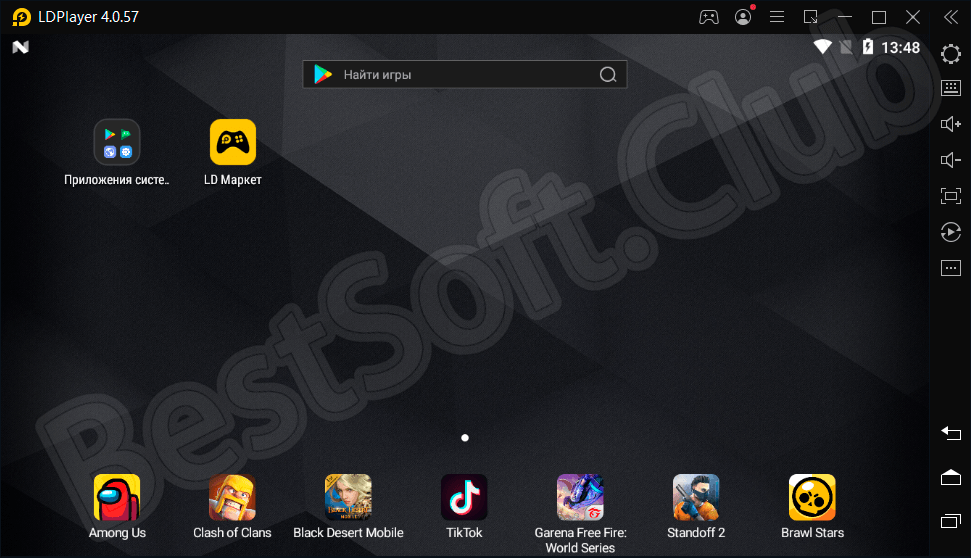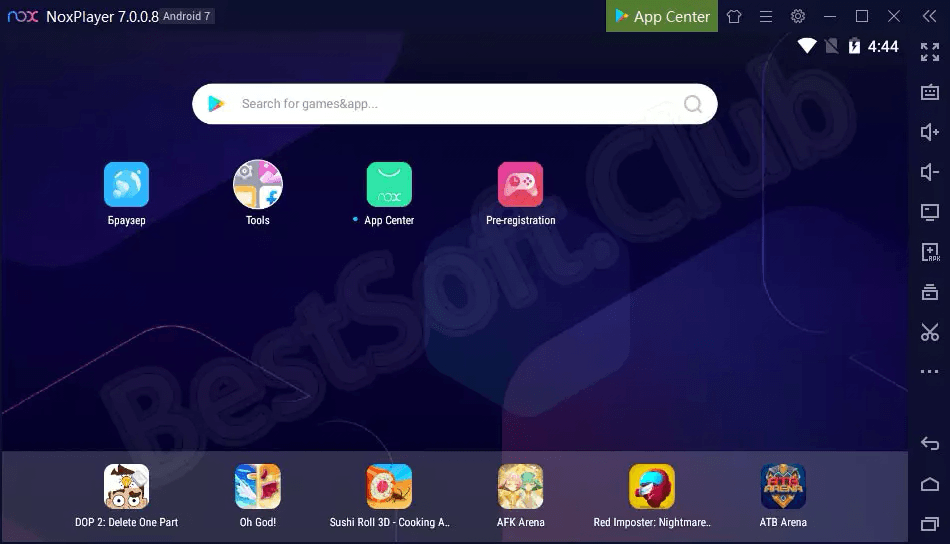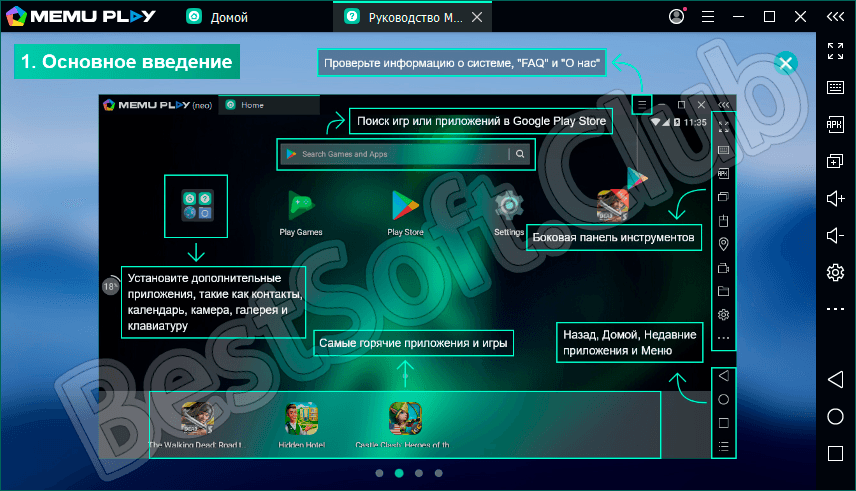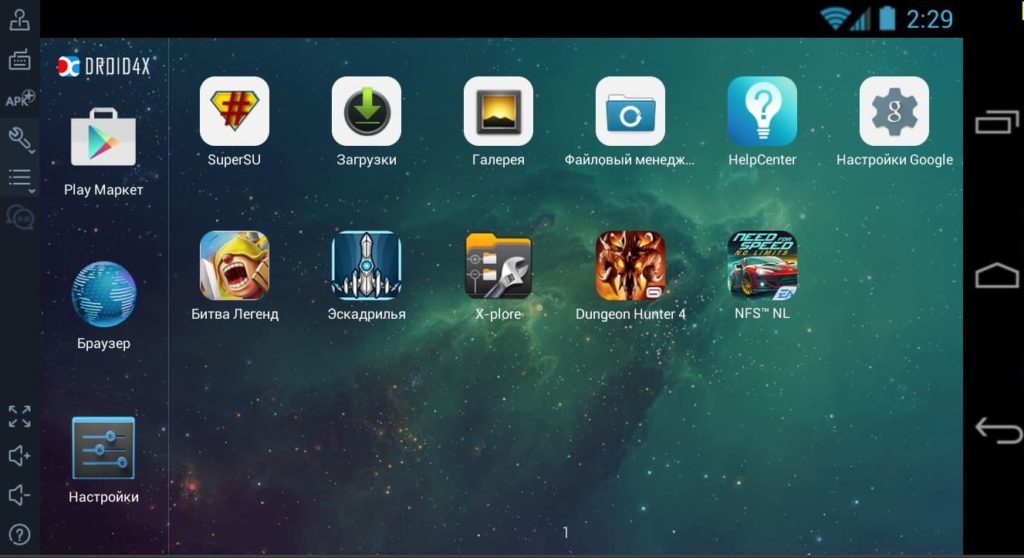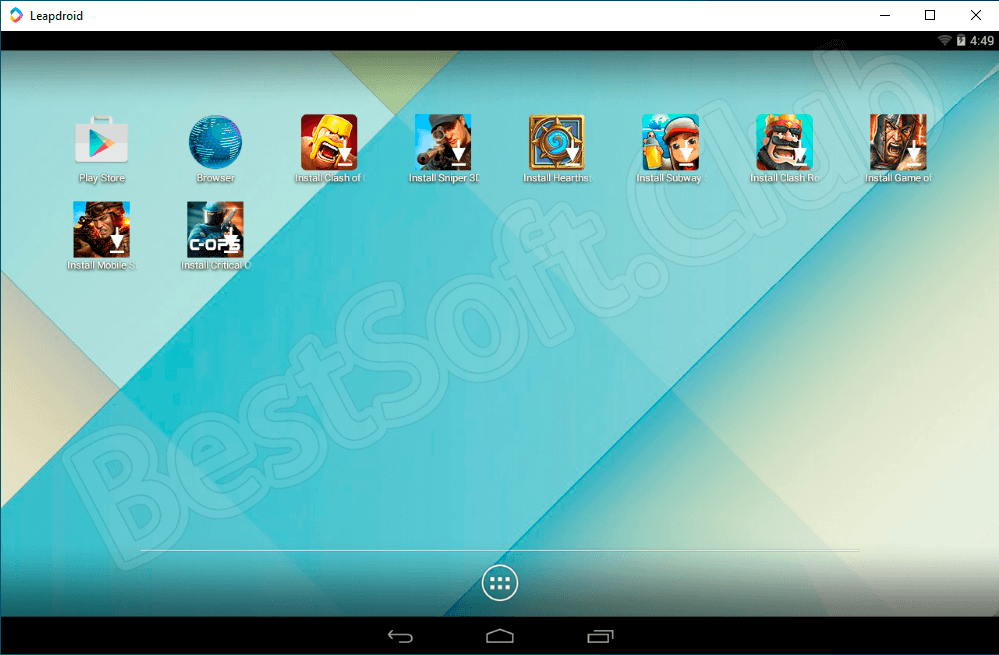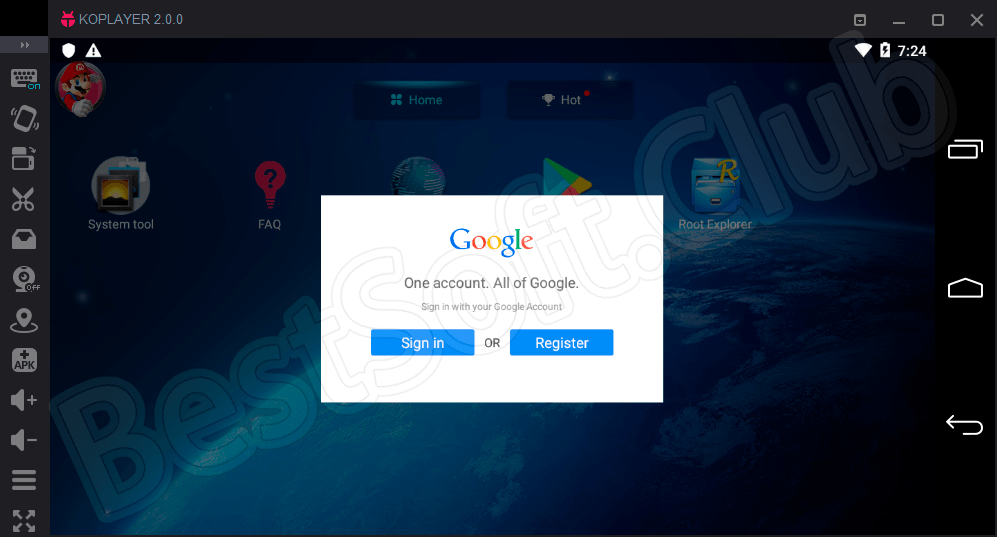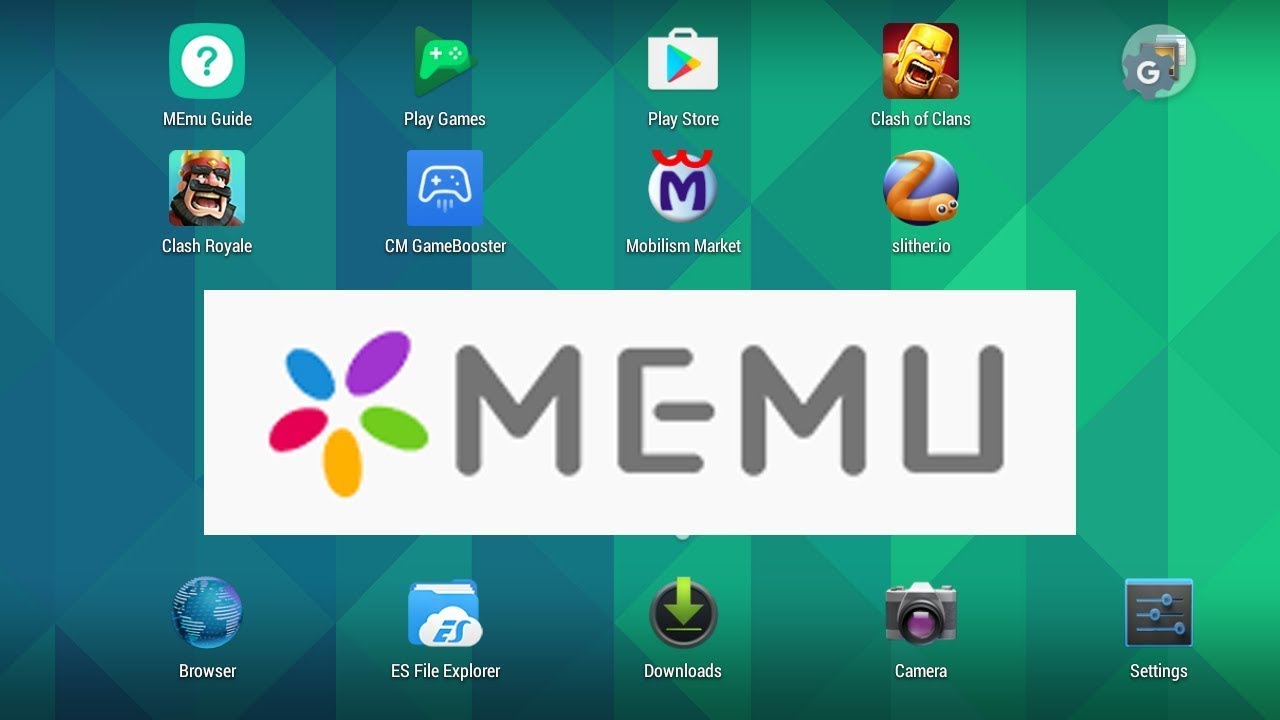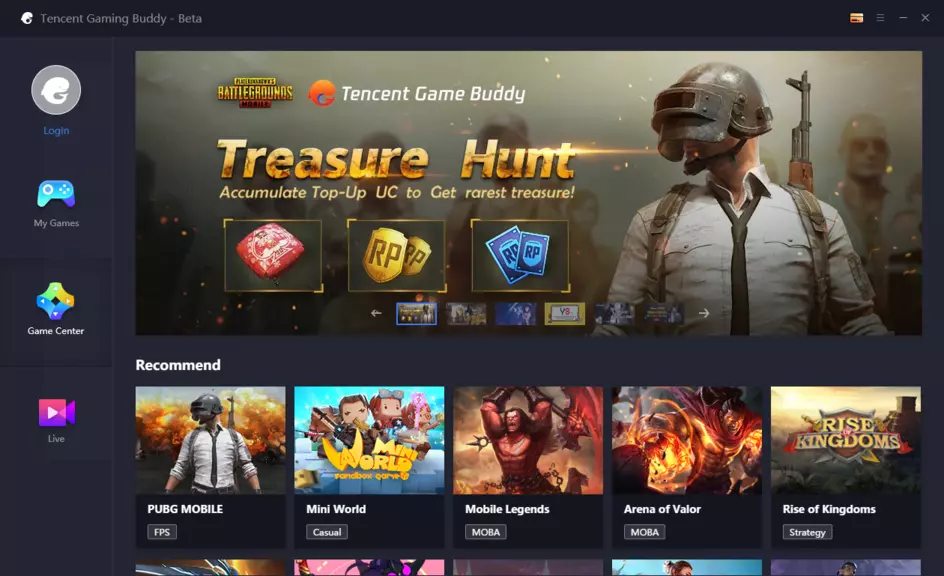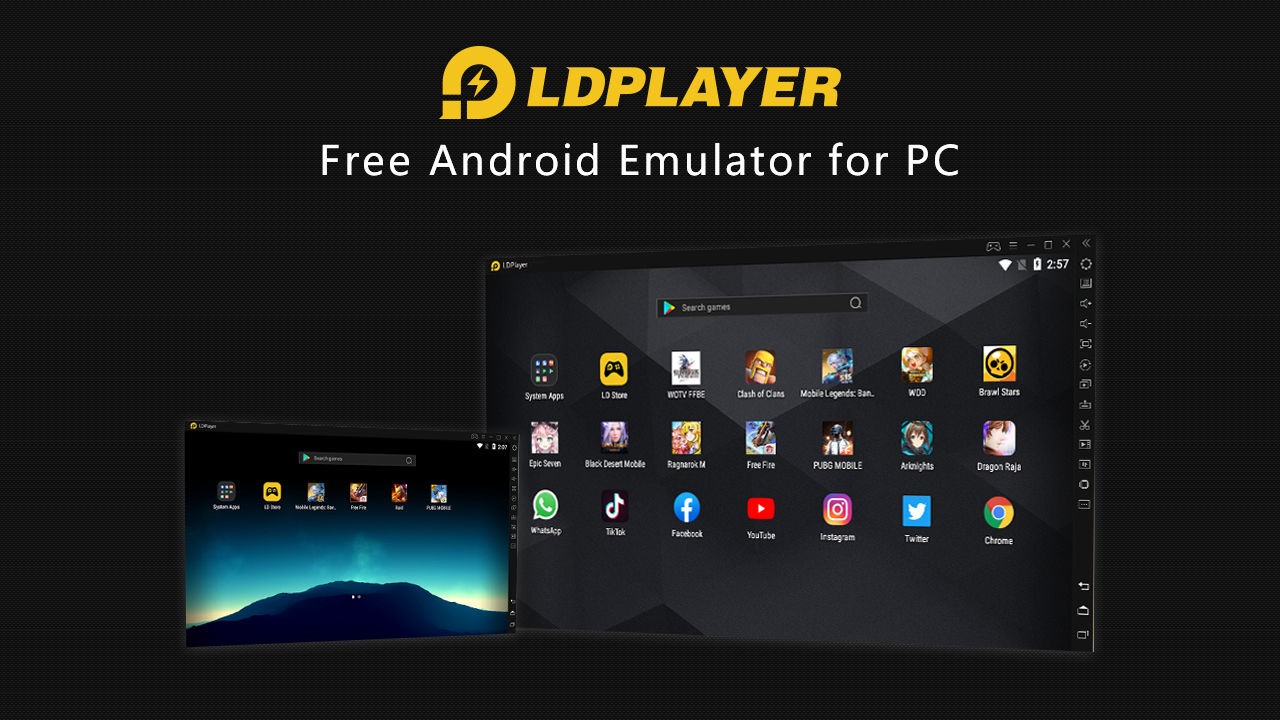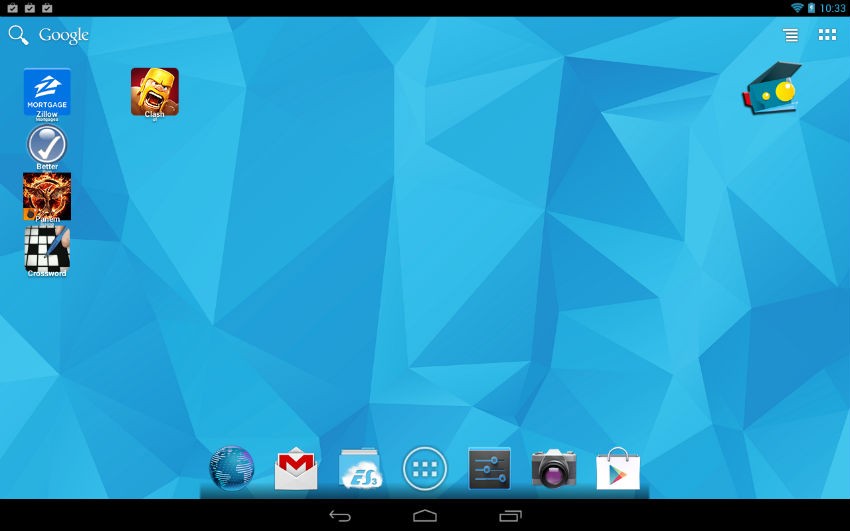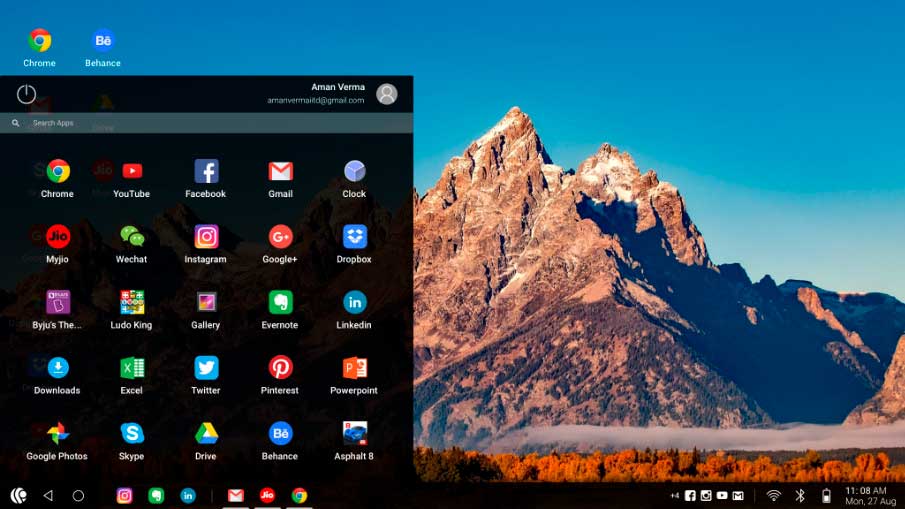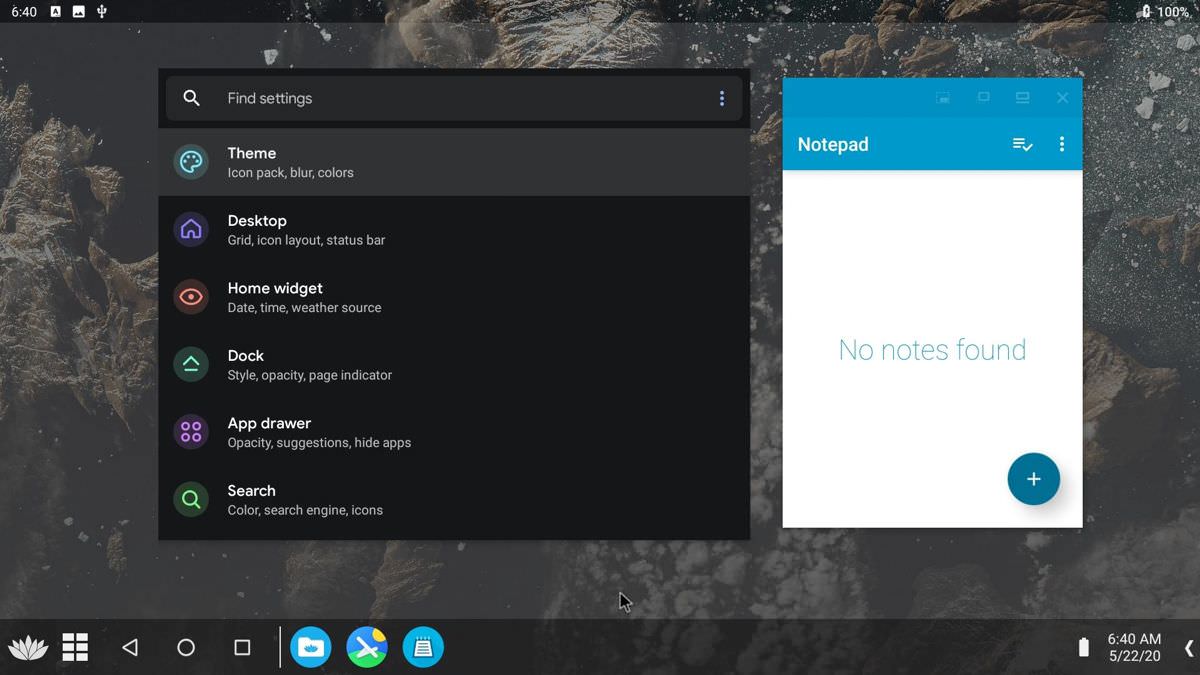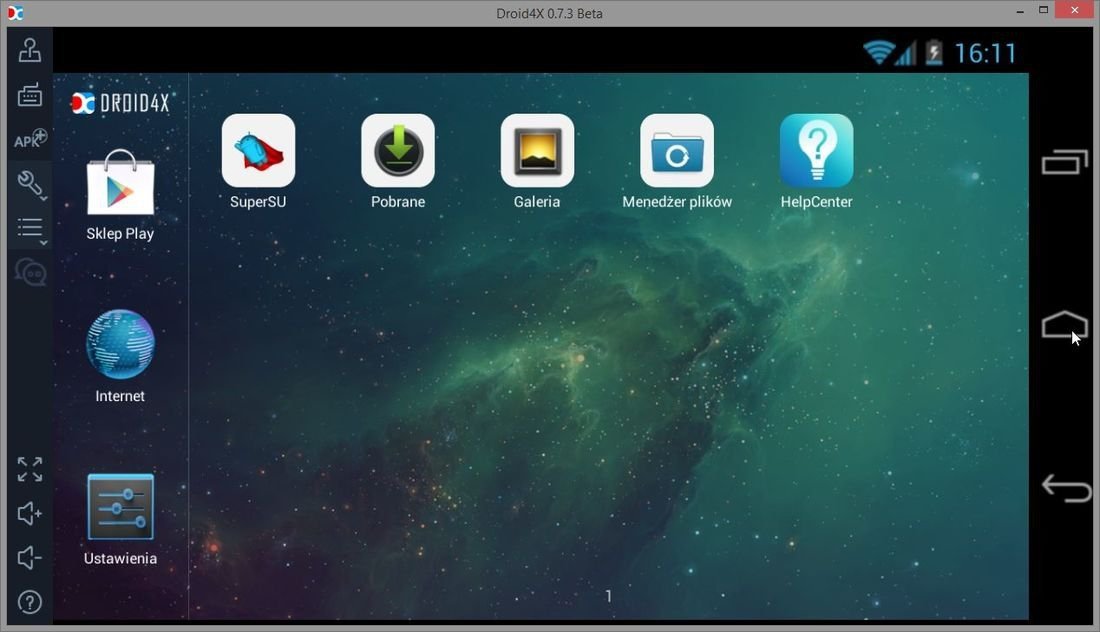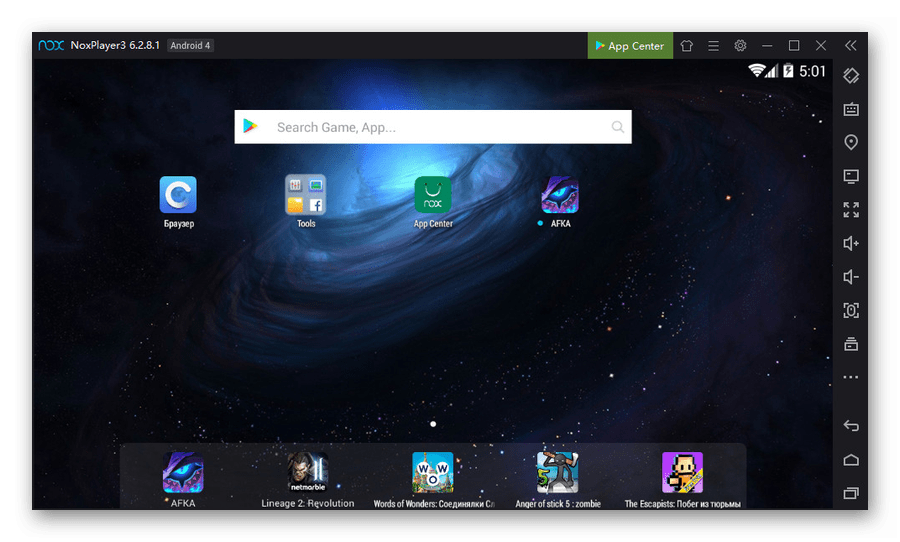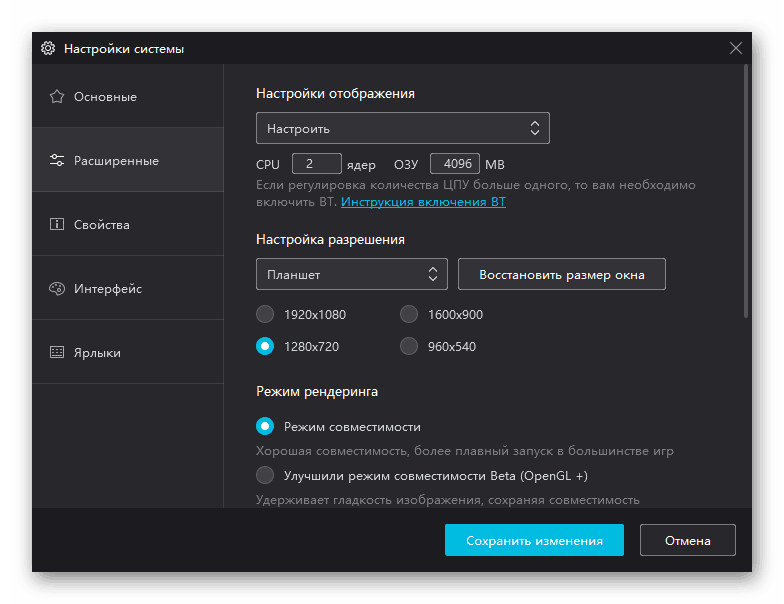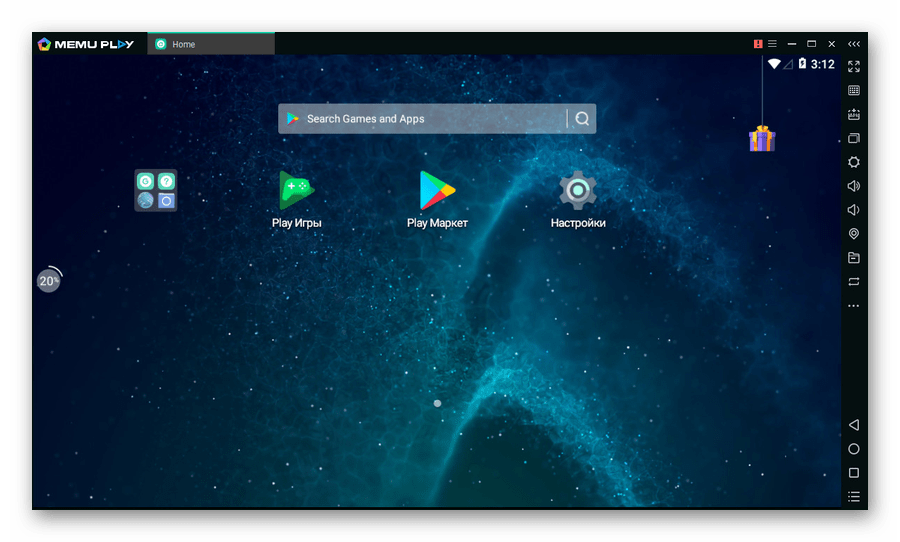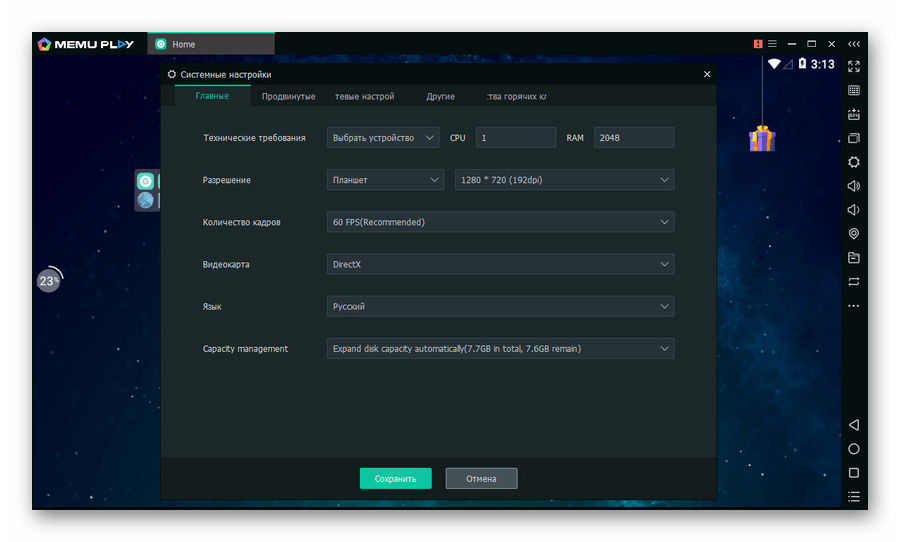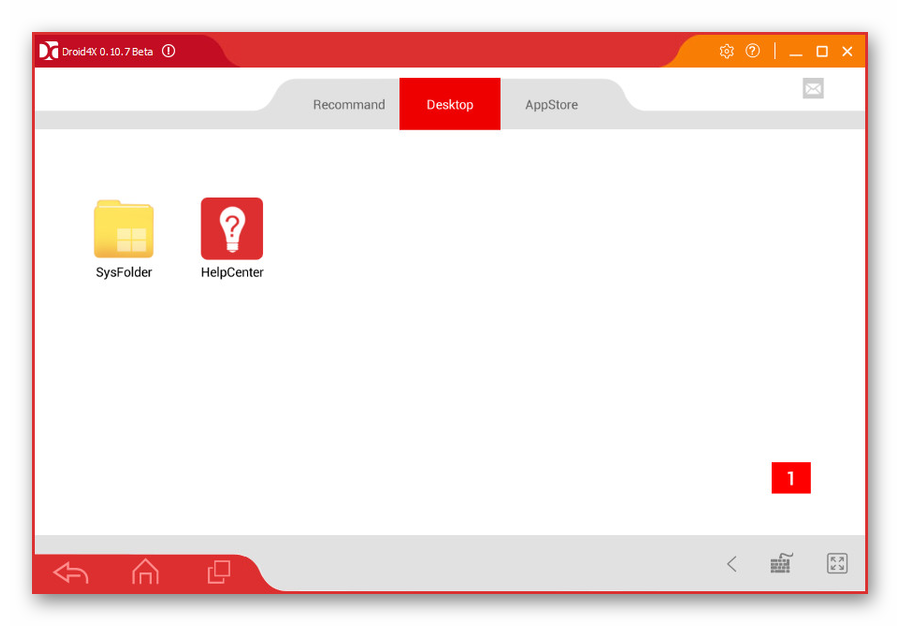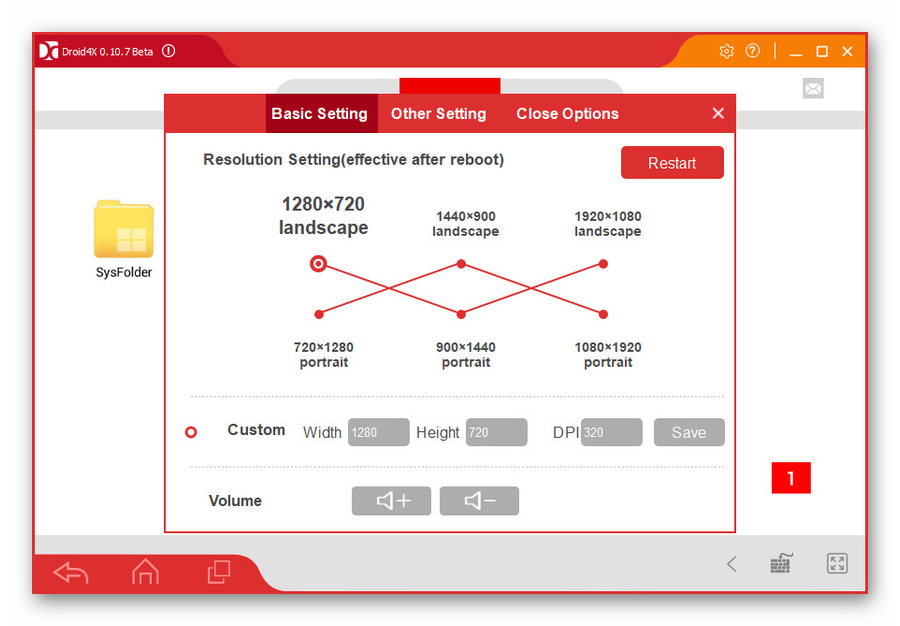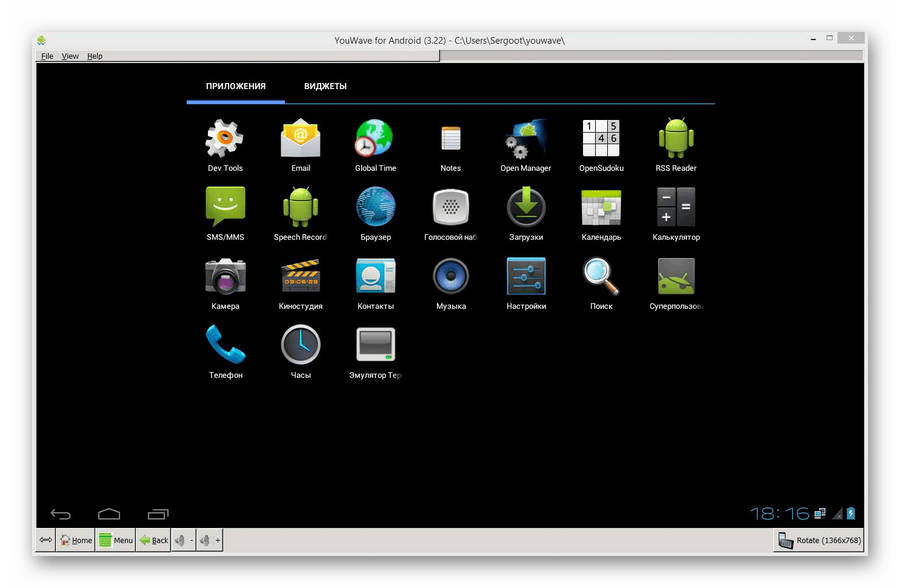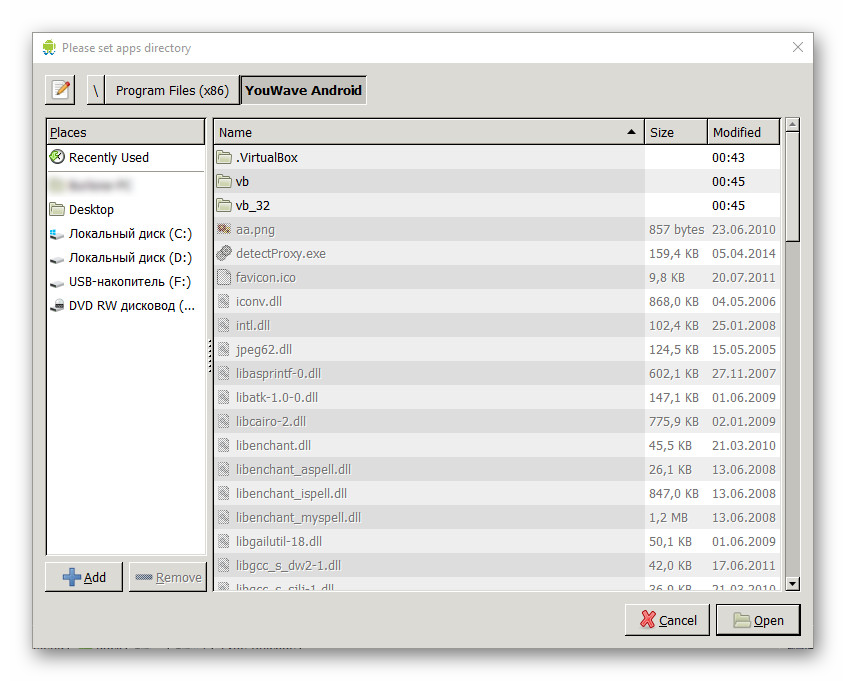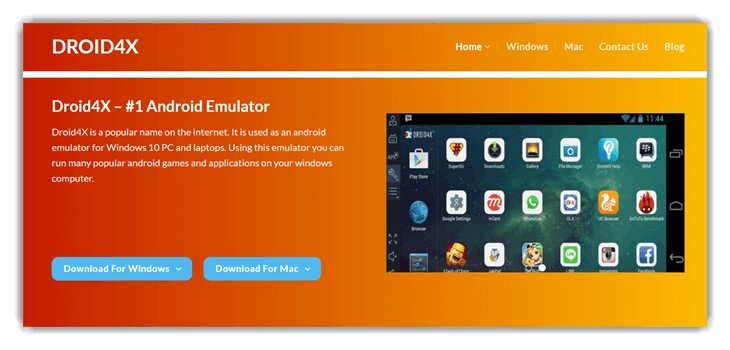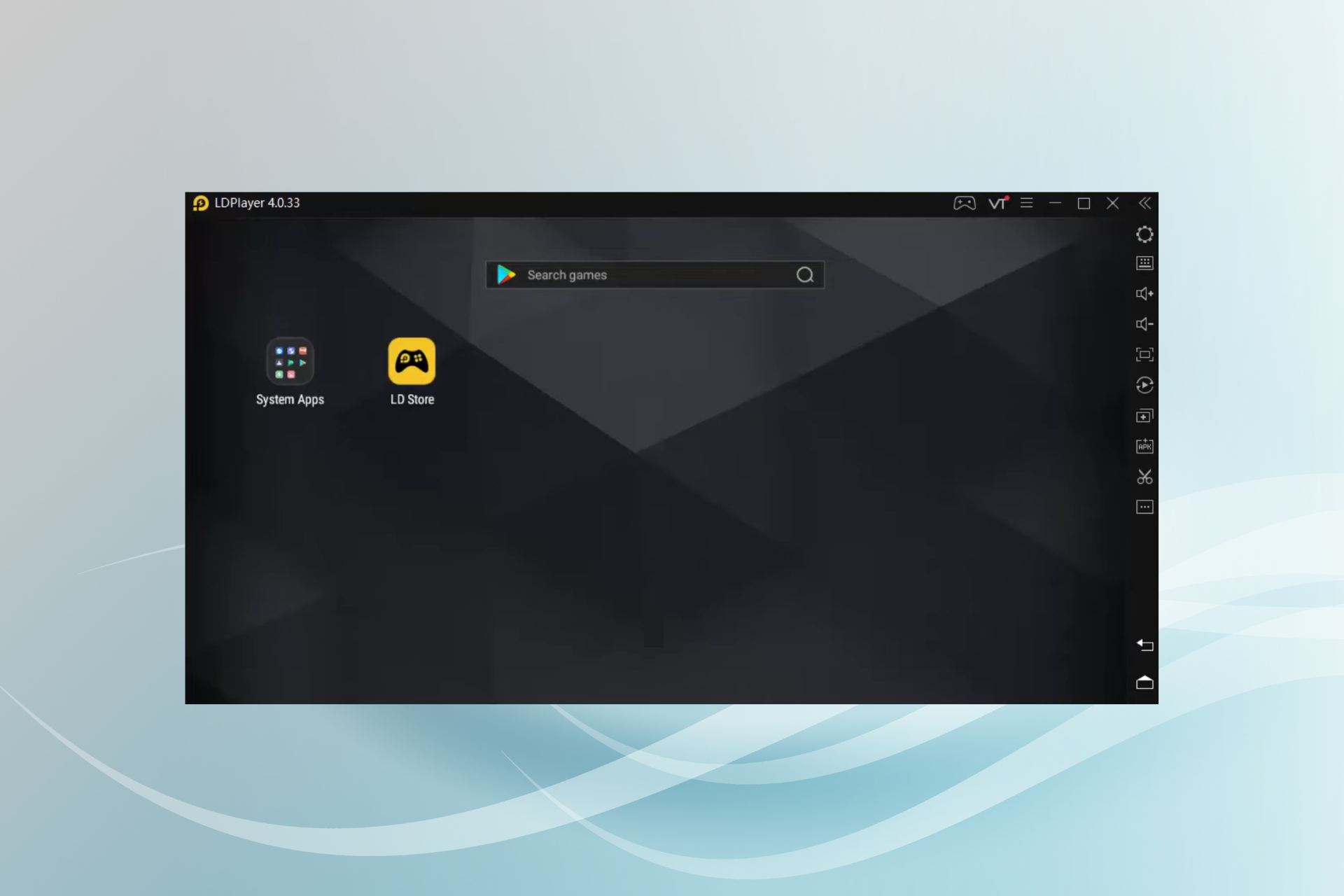Что такое эмулятор Андроид на ПК и для чего нужен?
Эмулятор Android — это специальная программа для PC (персонального компьютера), служащая для имитации работы операционной системы Android на других ОС, с частичной потерей или без потери функциональных возможностей при запуске приложений. Вы можете легко устанавливать и запускать игры и приложения Android на своем компьютере с его помощью.
Обычные пользователи используют эмуляторы в основном для игр, так как во многие мобильные игры намного удобнее играть на большом мониторе, чем за дисплеем смартфона. Так же нередко используются другие мобильные приложения, например онлайн-банкинг или мессенджеры. Если ваш гаджет не тянет новую игрушку или находиться в ремонте, то ее запуск на ПК или ноуте через эмулятор, легко решит проблему.
Разработчики приложений под ОС Андроид используют специальные эмуляторы для всестороннего тестирования своих программных продуктов. Это намного удобнее и быстрее, чем при использовании телефона или планшета.
Большинство видео-обзоров на Ютуб мобильных игр и приложений, так же монтируется через эмуляторы.
Так что вещь полезная и во многих случаях эффективная.
Существует множество версий OS Android. При выборе того или иного эмулятора убедитесь, что он сможет запустить вашу игру или приложение.
Для установки и запуска многих эмуляторов Android требуется, чтобы на ПК или ноутбуке были включены технологии виртуализация Intel VT-x или AMD-v. По умолчанию они всегда включены, но если при установке возникают проблемы, то зайдите в BIOS (UEFI) и проверьте настройки.
Что общего у всех эмуляторов?
Сейчас я перечислю некоторые общие положения и принципы, которые будут применимы ко всем Android эмуляторам.
Рекомендую Вам заострить на этих принципах своё внимание:
- Как правило, Android эмулятор — это программа для ПК, поэтому Вам потребуется скачать его установочный файл exe и установить его. Делается это традиционным способом: выбираете папку, в которую установить эмулятор, затем жмёте нужное количество раз далее — далее — далее и готово. Ничего сложного;
- После установки Вы в любом случае авторизуйтесь в Google Play Market при помощи Вашей почты gmail. Можете использовать уже существующую почту или создать новую — это не важно;
- На любом эмуляторе Вы можете установить Android приложение 2-мя способами: из Play Market или при помощи установочного файла для Android с расширением apk. Для второго варианта Вам потребуется задать дополнительное разрешение в настройках эмулятора — либо разрешить установку приложений от сторонних разработчиков, либо включить полные права администратора (рут — root);
- Внешний вид после установки у всех эмуляторов будет очень схож и напомнит Вам интерфейс Вашего мобильного устройства. Там будут традиционные 3 кнопки навигации: назад, домой и меню. Настройки тоже везде будут примерно одинаковые;
- Некоторые эмуляторы периодически могут отказываться работать с конкретными приложением, выдавая ошибку — это нормально! В таком случае Вы можете либо изменить способ установки приложения (из Play Market или через файл apk). Если это не поможет, а приложение Вам очень нужно, то просто выберите другой эмулятор;
- Нет такого эмулятора, на котором корректно работали бы ВСЕ без исключения мобильные приложения. Поэтому Вам может потребоваться установить 2-ой или 3-ий эмулятор со временем — в этом нет ничего страшного;
- На всех бесплатных эмуляторах может периодически появляться безобидная реклама.
Рейтинг эмуляторов андроид на пк
| Программы | Русский язык | Лицензия | Рейтинг | Установка приложений из Google Play | Полно экранный режим |
| Ldplayer | Да | Бесплатная | 10 | Да | Да |
| BlueStacks | Да | Бесплатная | 10 | Да | Да |
| Nox Player | Да | Бесплатная | 10 | Да | Да |
| Remix OS Player | Да | Бесплатная | 9 | Да | Да |
| Droid4X | Да | Бесплатная | 9 | Да | Да |
| XePlayer | Да | Бесплатная | 8 | Да | Да |
| Leapdroid | Нет | Бесплатная | 8 | Да | Да |
| Koplayer | Да | Бесплатная | 7 | Да | Да |
| Windroy | Да | Бесплатная | 8 | Да | Да |
| MEmu | Да | Бесплатная | 8 | Да | Да |
BlueStacks
Если вы хотите скачать какую-то игру для ПК, которую нельзя запустить без эмулятора (например, Standoff 2), то данный вариант подойдет как нельзя лучше. Это лучший эмулятор, который отличается симпатичным внешним видом, поддерживает максимальное количество приложений от мобильной операционной системы, выдает наилучший FPS, а также обладает большим количеством настроек движка виртуализации так далее.
Плюсы:
- Симпатичный пользовательский интерфейс.
- Удобство использования.
- Бесплатность.
- Хорошее быстродействие.
- Возможность конфигурации управления.
- Большое количество настроек.
Минусы:
- Присутствует список автоматически устанавливаемых рекомендуемых приложений.
| Разработчик: | BlueStacks |
| Язык: | Русский |
| Цена: | Бесплатно |
| ОС: | Windows XP, 7, 8, 10 |
| Размер: | 1 Мб (веб-инсталлятор) |
LDPlayer
Еще один популярный и очень качественный эмулятор Android, который отлично подойдет для ПК, работающего под управлением операционной системы Microsoft Windows 10. В такой связке система будет выдавать максимальную производительность и очень высокий FPS. Поддерживается большое количество различных настроек, присутствует конфигурация управления в игре, есть симпатичный пользовательский интерфейс и так далее.
Бесплатно скачать лучший эмулятор Андроид для ПК «БлюСтакс» можно в самом начале статьи в соответствующей таблице. Точно так же дела обстоят и с любым другим приложением, о котором мы говорим на этой страничке.
Плюсы:
- Отличное быстродействие.
- Красивый интерфейс.
- Масса настроек.
- Наличие русской версии.
Минусы:
- Присутствует список рекомендованных приложений, которые могут устанавливаться самостоятельно.
| Разработчик: | XUANZHI INTERNATIONAL CO |
| Язык: | Русский |
| Цена: | Бесплатно |
| ОС: | Windows XP, 7, 8, 10 |
| Размер: | 430 Мб |
Nox APP Player
Следующий эмулятор операционной системы телефона для ПК также отличается хорошими показателями. Его можно отнести к тройке лучших. Как и в двух предыдущих случаях, тут используется более-менее удобный пользовательский интерфейс, присутствует фирменный магазин Google Play, есть достаточное количество настроек и так далее. При этом производительность в играх тоже радует.
Плюсы:
- Наличие русской версии.
- Поддержка работы Google Play.
- Использование сменных тем оформления.
- Широкий функционал и возможность настройки управления в игре.
Минусы:
- Меньшее количество поддерживаемых приложений, нежели у 2 озвученных выше конкурентов.
| Разработчик: | Bignox |
| Язык: | Русский |
| Цена: | Бесплатно |
| ОС: | Windows XP, 7, 8, 10 |
| Размер: | 412 Мб |
MEmu
Данную программу также можно использовать для запуска мобильных игр на компьютере. Например, если вы хотите бесплатно скачать и установить «Браво Старс» на ПК, эмулятор подойдет как нельзя лучше. Дело в том, что здесь используются специальные профили, позволяющие быстро настроить управление в той или иной игре. Радует обилие настроек, возможность конфигурации движка виртуализации, симпатичный программный интерфейс и хорошее быстродействие.
Очень часто от своих читателей мы слышим вопрос: как скачать и установить какую-либо игру, например, «Стендов 2» на ПК? Ответ прост – если официальной версии для компьютера не существует, сделать это без эмулятора невозможно.
Плюсы:
- Красивый программный интерфейс.
- Наличие магазина Google Play.
- Большое количество поддерживаемых приложений.
- Возможность конфигурации управления в играх.
Минусы:
| Разработчик: | Microvirt |
| Язык: | Русский |
| Цена: | Бесплатно |
| ОС: | Windows XP, 7, 8, 10 |
| Размер: | 430 Мб |
Droid4x
Тот самый эмуль что внедрил первым multi-touch поддержку — Droid4x. Актуальная версия 0.11.0, вышла в 2018 году. Но рекомендуем устанавливать 0.10.7, там есть русский и Play market. Но и на сегодня остаётся вполне рабочей. Поддержка русского языка и виртуализации позволяет установить лучшие игры и приложения. Иногда повреждает Virtualbox, так как устанавливает свой.
Плюсы
- русский язык;
- не требователен к ПК.
Минусы
- нет обновлений;
- оф. сайт недоступен;
- глюки с кнопками управления в играх.
Leapdroid
Программы, которые пойдут дальше, проще приведенных выше конкурентов. Однако, это не мешает вам полноценно использовать каждую из них в своих целях. Поэтому продолжаем список лучших эмуляторов для ПК. Данный вариант отличается максимальной простотой, хорошим быстродействием и отсутствием каких-либо настроек. Главное, что здесь есть Google Play.
Кстати, все приложения, о которых мы говорили выше, поддерживают установку игр и программ от Android на компьютер при помощи специального APK-файла.
Плюсы:
- Простой, симпатичный и удобный пользовательский интерфейс.
- Хорошее быстродействие.
Минусы:
- Отсутствие русской версии.
| Разработчик: | Leapdroid Team |
| Язык: | Английский |
| Цена: | Бесплатно |
| ОС: | Windows XP, 7, 8, 10 |
| Размер: | 250 Мб |
KOPLAYER
Перед вами самый слабый эмулятор Андроид на ПК для слабых компьютеров. Приложение отличается наиболее высоким показателем среднего количества кадров в секунду даже на старых машинах. Кроме этого тут присутствует довольно симпатичный пользовательский интерфейс, Google-аккаунт, Play Market, собственный файловый менеджер и даже возможность включения ROOT-прав.
Плюсы:
- Множество управляющих элементов.
- Наличие ROOT- прав.
- Поддержка установки приложений из APK.
- Симпатичный пользовательский интерфейс.
Минусы:
- Отсутствие перевода на русский язык.
| Разработчик: | KOPLAYER team |
| Язык: | Английский |
| Цена: | Бесплатно |
| ОС: | Windows XP, 7, 8, 10 |
| Размер: | 603 Мб |
Andy Android
Детали
Эмулятор Andy ненамного отличается по функциональности от утилиты MEmu, хотя и поддерживает работу с более старой версией Windows XP и требует большего объёма ОЗУ на ПК.
Программа тоже рассчитана, в первую очередь, на геймеров – хотя не позволяет запускать современные приложения на высоких настройках.
При работе с виртуальным устройством можно заметить предложения скачать спонсорское программное обеспечение – хотя, привыкнув, на них несложно не обращать внимания.
Преимущества:
- наличие у эмулятора всех важных функций;
- возможность инсталлировать apk-файлы путём их перетаскивания на рабочий стол;
- совместимость даже со старыми версиями Windows (начиная с XP SP1);
- простой и удобный интерфейс.
Недостатки:
- не всегда стабильная работа на старых ПК (даже, если они соответствуют минимальным требованиям);
- долгое время первого запуска утилиты;
- сильное замедление работы при работе с требовательными играми;
- старая версия ОС Android по сравнению с большинством других эмуляторов;
- встроенная реклама от спонсоров эмулятора.
Droid4X
Детали
Программа, которой чаще всего пользуются для эмуляции игр – хотя она поддерживает и практически все стандартные приложения из Play Market, и ПО из сторонних источников, устанавливаемое с помощью файлов apk.
Интерфейс утилиты по умолчанию английский – но разобраться с его работой несложно.
При этом, несмотря на сборку на основе Android 4.2.2, Droid4X поддерживает и современные игры типа последних частей гоночного симулятора Asphalt.
Преимущества:
- «чистая» система с root-правами, установленными по умолчанию;
- высокая скорость работы эмулятора – разработчики утверждают, что на 40-50% лучше по сравнению с большинством аналогов;
- возможность использования любых папок на ПК;
- связь клавиш на клавиатуре с координатами точек на экране виртуального устройства;
- удобная настройка эмулятора под игры.
Недостатки:
- необходимость рекламы в программе;
- перегруженный интерфейс;
- проблемы с переключением языка.
Windroy
Детали
Быстрый и удобный эмулятор от китайской компании Socketeq Ltd, главная особенность которого – сравнительно небольшие требования (программа запускается даже на офисном ПК).
Интерфейс утилиты напоминает платформу Android 4.2.2 – хотя работает Windroy на ядре операционной системы Windows.
Функциональность эмулятора не рассчитана на профессионалов и тестеров программного обеспечения – но для пользователей и геймеров его возможностей вполне хватает.
Преимущества:
- простой и понятный интерфейс;
- высокая скорость запуска и работы приложений;
- сборка утилиты на базе Windows 7, что обеспечивает её максимальную совместимость с операционными системами Microsoft;
- поддержку большинства приложений и игр для ОС Андроид;
- минимальное количество настроек и ориентация на обычных пользователей, а не специалистов.
Недостатки:
- периодически появляющиеся проблемы со скачиванием Windroy с официального сайта разработчиков – хотя её можно скачать и из других источников;
- отсутствие стандартных сервисов Google, которые, при необходимости, придётся устанавливать вручную;
- эмуляция только сравнительно старой версии Андроид (4.0.3.), из-за чего приложения, предназначенные для более современных платформ, могут не работать.
↑
Remix OS
Детали
Китайский эмулятор Remix OS Player достаточно производительный и функциональный для использования любыми категориями пользователей – геймерами, которые запускают с его помощью современные игры, пользователям обычных приложений, разработчикам и тестерам ПО.
Несмотря на эмуляцию мобильного устройства, окно программы больше напоминает рабочий стол десктопного компьютера – все элементы оптимизированы для клавиатуры и мыши.
Преимущества:
- наличие root-прав;
- поддержка установки приложений из интернет-магазинов и любых других источников;
- автоматическая синхронизация программного обеспечения с аналогичными приложениями на планшете или телефоне – с помощью профиля Google;
- возможность использования «горячих» клавиш;
- быстрая работа утилиты.
Недостатки:
- запуск некоторых приложений только в полноэкранном режиме, а других – только в оконном;
- отсутствие поддержки Windows XP;
- отсутствие собственного магазина приложений, как у большинства других эмуляторов.
AMIDuOS
Детали
Эмулятор AMIDuOS выгодно отличается по качеству и скорости работы от большинства бесплатных утилит – но за его использование придётся заплатить.
Впрочем, стоимость программы сравнительно небольшая – а в течение первых 30 дней после установки с ней можно работать бесплатно.
На сайте разработчиков можно найти две версии эмулятора – Pro с более современной системой Андроид и Lite, которая эмулирует старую платформу.
Преимущества:
- простое изменение настроек, включая удобное получение root-прав, изменение объёма памяти и разрешения экрана;
- настройка папок для обмена данными между ОС Windows и эмулятором;
- высокая скорость работы и отсутствие заметного влияния программы на производительность ПК (если его параметры соответствуют минимальным требованиям);
- небольшой размер, благодаря которому эмулятор почти не занимает место на диске;
- совместимость с любыми телефонными приложениями, включая современные игры.
Недостатки:
- условно-бесплатный статус программы, у которой есть бесплатный период – после его завершения придётся заплатить $10 или $15, в зависимости от версии эмулируемой платформы;
- отсутствие русского интерфейса;
- поддержка только сравнительно старых версий Android – 4.2.2 и 5.0 (версии Lite и Pro, соответственно).
Топ-10 лучших эмуляторов Андроида для Windows 10
Nox App Player
Известный эмулятор, доступный на русском языке. Его знают пользователи по всему миру, и они положительно реагируют на функционирование Nox App Player. Программа поддерживает большинство Android-приложений, благодаря совместимости с разными версиями мобильной платформы. Пользователь имеет возможность настроить внешний вид эмулятора, а также задействовать макросы. Ну а те, кто впервые запускают NAP, могут ознакомиться с разделом «Справка», где подробно описаны все нюансы взаимодействия с программой.
На заметку. По соотношению положительных и негативных отзывов Nox App Player называют лучшим эмулятором. В то же время конкуренты не отстают и с каждой новой версией своих продуктов предлагают все больше и больше функций.
Bluestacks
Эта программа, умеющая запускать мобильные игры и приложения на ПК, по популярности способна на равных конкурировать с Nox App Player. Интерфейсы эмуляторов практически идентичны, однако, с точки зрения внешнего вида, преимущество оказывается на стороне Bluestacks.
Программа активно развивается, и недавно вышла пятая версия Блюстакс. Разработчики позиционируют ее в качестве самого быстрого Андроид-эмулятора, а владельцы флагманских и среднебюджетных компьютеров готовы подтвердить эти слова. Но на слабых устройствах заметны подлагивания, которые, впрочем, устраняются понижением настроек графики.
MEmu
Добротный Андроид-симулятор на компьютер Виндовс 10, готовый похвастать наличием русского языка во всех разделах меню, а также бесплатным распространением. MEmu демонстрирует высокую скорость работы вне зависимости от используемого «железа», а возможность установки мобильных приложений позволяет использовать как Play Market, так и APK-файлы.
Gameloop/Tencent Gaming Buddy
На очереди пара интересных Android-эмуляторов с той точки зрения, что они совместимы с ограниченным количеством приложений. Так, Gameloop предназначен для «Call of Duty Mobile», а Tencent Gaming Buddy ориентирован на «PUBG Mobile». Ограничение функционала коснулось возможности установить игру средствами APK: только официальный магазин Google Play и ничего больше. Преимуществом же указанных эмуляторов является тот факт, что они оптимизированы и готовы дать серьезную фору NAP и Bluestacks.
LDPlayer
Этот виртуальный проводник в мир Android-приложений тоже отличается уровнем стабильности. Но в случае с LDPlayer упор был сделан на производительность, а потому ждать совместимости с 99 % программ не приходится. Пользователей данного эмулятора наверняка порадует наличие русского языка, точечная настройка управления, а также возможность получения рут-прав.
AndY
Достойная машина, которая постоянно обновляется и старается предложить что-то интересное. К примеру, текущая версия эмулятора позволяет использовать смартфон в качестве пульта дистанционного управления, а интеграция хранилища с Рабочим столом стирает любые границы между Android и Windows 10. Также доступна возможность глубокой настройки оборудования для работы с AndY, включая изменение потребления ресурсов процессора и оперативной памяти.
KoPlayer
Это бесплатное приложение определенно уступает рассмотренным ранее продуктам с точки зрения дизайна. Но данный факт с лихвой компенсируется уровнем производительности, из-за чего KoPlayer рекомендуется установить владельцам слабых ПК. Определенным недостатком можно назвать поддержку далеко не всех программ для Android, однако популярные игры входят в сферу интересов KoPlayer. Доступна настройка управления на любой вкус, а еще присутствует поддержка внешних контроллеров.
PrimeOS
Еще одна хорошая имитация Андроида для слабых компьютеров. Рассмотрите PrimeOS, если установленные ранее Bluestacks или Nox App Player работают с перебоями. С функциональной точки зрения данная программа, конечно, уступает конкурентам, но урезанный функционал никак не влияет на удобство при взаимодействии с интерфейсом. Меню переведено на русский язык, а каждый его раздел понятен даже новичку.
Справка. На выбор доступно 3 версии эмулятора. PrimeOS Mainline предназначена для новых устройств, PrimeOS Standard подойдет владельцам слабых 64-битных устройств, а PrimeOS Classic работает на старых ПК (32-bit).
Bliss OS
Более сложный продукт, работающий только на современных ПК с 64-битной архитектурой. Bliss OS отличается продуманным интерфейсом с поддержкой русского языка, но проект все еще находится в разработке. Этот факт негативным образом сказывается на стабильности и поддержке некоторых приложений.
Droid4X
Интересная программа, внешне копирующая такие популярные продукты, как NAP. Внутри скрывается поддержка установки приложений и через Play Market, и при помощи APK-файла. Увы, интерфейс поддерживает только английский и несколько иностранных языков. Русскоязычному пользователю будет сложно разобраться в особенностях Droid4X, однако подкованный человек найдет в рассмотренном продукте едва ли не лучший эмулятор Android для компьютера.
Установка эмулятора
Сам процесс установки описывать не буду, ибо в блоге уже есть несколько хороших эмуляторов и инструкций к ним: Nox App Player и BlueStacks. Если вас устроит этот способ, можете перейти по ссылке и ознакомится подробнее. Давайте перейдем сразу к преимуществам и недостаткам эмулятора:
- + установив эмулятор, Вы остаетесь в своей ОС Windows и мгновенно можете переключатся с одной системы на другую.
- + совместимость со всеми компьютерами 80% гарантированно (За исключением старых и слабых ПК).
- + хорошо оптимизировано управление в играх. Собственно, для этого и сделали эмуляторы.
- — высокие системные требования. Для комфортной работы с приложениями в эмуляторе, у вас должно быть не менее 8 ГБ ОЗУ, обязательно включена виртуализация и не слабенький процессор.
- — много встроенной рекламы и постоянные навязывания мусорных приложений, удалять которые нет смысла.
- — это не полноценный Андроид и в эмуляторе нет многих возможностей.
ОС Андроид
Забудьте про эмулятор если у вас есть возможность установить полноценную ОС. На это есть целый ряд преимуществ, которые это подтвердят:
- Для работы системы достаточно всего 1 ГБ ОЗУ. Для игр необходимо 2 ГБ и более в зависимости от игры.
- Идеальное решение для слабых ПК (Пример в видео ниже).
- Доступен весь функционал Андроид.
- Можно установить в качестве дополнительной системы или основной. ОС Андроид не будет влиять на работу вашей Windows.
- Установить так же легко, как эмулятор.
- Полная оптимизация под компьютер.
Недостаток в том, что в некоторых случаях бывает несовместимость с железом ПК. Я думаю этого достаточно для того, чтоб Вы решили, что лучше для Вас.
Как работает эмулятор Android?
Работает на настольных ОС, имитируя Android:
- Windows;
- Linux;
- Mac.
Для повышения производительности используют аппаратную виртуализацию (Intel-VT или AMD-V), создавая “виртуальные” ядра, как у обычного смартфона. Поддерживает эмуляцию процессора, ориентацию экрана, GPS, батарею, камеру и акселерометр. Моделируя их только программными средствами. Windows
Windows “смотрит” на действия Андроид эмулятора как на обычную программу. Данные сохраняются в папку, а эмулятор создаёт видимость постоянной памяти и SD-карты.
Требования к компьютеру
- ОС: Windows 10;
- Процессор: Intel или AMD CPU (рекомендуем с поддержкой виртуализации Intel® VT-x или AMD-V™). Без виртуализации работают, но медленнее;
- Видеокарта с поддержкой OpenGL 2.0+;
- 2 ГБ ОЗУ (рекомендуем от 4 ГБ);
- 10 ГБ на жестком диске.
Не пытайтесь запускать эмуляторы в других программах виртуализации.
При этом учитываются только устройства, что «посещают» Google Play Store. Пользователи Android-устройств зачастую имеют и Windows 10. В игры и приложения можно заходить на десктопе. Нужно скачать и установить эмулятор Андроид для Windows 10.
В 2023 году нет идельного эмулятора, установите несколько из нашего рейтинга, оцените и оставьте максимально подходящий под требования.
| Pie 9.0 | 10,4% |
| Oreo 8.0 и 8.1 | 28,3% |
| Nougat 7.0 и 8.1 | 19,2% |
| Marshmallow 6.0 | 16,9% |
| Lollipop 5.0 и 5.1 | 14,5% |
| KitKat 4.4 | 6,9% |
| Jelly Bean 4.1, 4.2 и 4.3 | 3,2% |
| Ice Cream Sandwich 4.0 | 0,3% |
| Gingerbread 2.3 | 0,3% |
Несмотря на тему статьи, стоит понимать: любой эмулятор платформы Android так или иначе имеет минимальные системные требования. Для стабильной работы большинства программ желательно, чтобы компьютер был оборудован процессором с поддержкой технологии виртуализации и 2 ГБ оперативной памяти. Если же ваш ПК значительно превосходит среднюю конфигурацию, лучше всего ознакомиться с другой статьей на нашем сайте и программой BlueStacks.
Nox App Player
Программное обеспечение Nox App Player одно из самых популярных средств эмуляции платформы Android на компьютере. Одно из его главных преимуществ среди многочисленных аналогов заключается в стабильной работе на ПК вне зависимости от конфигурации. При этом если компьютер не соответствует рекомендованным требованиям, софт будет работать стабильно, но недостаточно быстро.
Данная программа является полноценным эмулятором Android и может быть использована как для запуска игр, так и приложений. Более того, софт поддерживает работу в нескольких окнах, предоставляет раздельные настройки эмулятора и операционной системы, а также распространяется бесплатно.
Лучше всего использовать Nox App Player для эмуляции платформы Android 4.4.2, так как именно эта версия ОС требует минимального количества ресурсов. Минусом здесь стало отсутствие возможности запуска некоторых, преимущественно требовательных, игр и приложений.
MEmu
MEmu — альтернатива Nox App Player и BlueStacks, так как предоставляет практически идентичные функции и похожий интерфейс. В то же время, софт куда больше оптимизирован, поэтому его можно без проблем запускать на слабом железе.
Программа особенно актуальна, если при работе с платформой Android необходим полный доступ к внутренним параметрам платформы. Это связано с тем, что MEmu эмулирует полноценную версию Android, включая системное приложение «Настройки».
Среди прочих достоинств нельзя не отметить наличие поддержки работы в нескольких окнах, возможность запуска одной из трех версий Android: 4.4, 5.1 и 7.1, а также многие другие функции вроде редактируемого местоположения и установки приложений из APK-файлов. Однако есть и отрицательные стороны, например, при отсутствии на компьютере процессора с поддержкой технологии виртуализации стабильно работает только устаревшая платформа Андроид версии 4.4.
Android Droid4X
Как и прочие варианты, этот эмулятор позволяет эмулировать основные функции платформы Android, однако с большим количество ограничений. В основном это относится к внутренним настройкам операционной системы, в то время как сама программа предоставляет множество параметров.
С помощью Droid4X можно создать несколько копий эмулятора через «Multi Manager», независящих друг от друга. Единственными заметными минусами же являются не переведенный англоязычный интерфейс, включая все элементы внутри системы, и необходимость установки VirtualBox.
При работе используется версия Android 4.2.2 без возможности изменения на более новую. Это делает программу менее универсальной, но в то же время достаточно производительной. К тому же, распространяется она совершенно бесплатно и поддерживает подавляющее большинство игр и приложений под используемую версию системы.
YouWave
Программное обеспечение YouWave позволяет эмулировать на выбор две версии Android: 4.0.4 и 5.1.1. В зависимости от выбранной платформы меняется как модель распространения программы, так и требования к ПК. На слабых конфигурациях лучше всего ограничиться версией 4.0.4, позволяющей работать «легким» приложениям и не требующей покупки лицензии.
В то же время, можно установить версию 5.1.1., значительно превосходящую устаревшую систему, но являющуюся платной с ограниченным тестовым периодом. Для стабильной работы платформы в таком случае требуется процессор с поддержкой технологии виртуализации.
Эта программа будет, скорее, альтернативой другим вариантам, так как настроек здесь гораздо меньше. Однако если эмулятор используется с целью тестирования потенциально опасных приложений до установки на смартфон, этот вариант оптимален.
Источники
- https://FIXX.one/software/emulators/android-emulator-on-pc
- https://upavla.ru/kak-ustanovit-android-na-pk.html
- https://tvoiprogrammy.ru/emulyatory-android-na-pk
- https://bestsoft.club/emulyatory/android-emulators.html
- https://elecrating.com/igry/android-emulyator-8-luchshih-dlya-windows-10/
- https://icookie.ru/emulyator-android-na-pk/
- https://it-tehnik.ru/windows10/programmy/emulyator-android.html
- https://webhalpme.ru/ustanovka-android-na-pk/
- https://Lumpics.ru/android-emulators-for-weak-pc/
An Android emulator is a software application that allows your mobile to imitate Android OS features into your PC. It allows you to install Android Apps on your computer or laptop and use them natively. It is mainly used for debugging purposes.
Following is a handpicked list of Top Android Emulator, with their popular features and website links. The list contains both open source(free) and commercial(paid) software.
Top Pick
BlueStacks
BlueStacks is the safest and fastest Android emulator in the market, with phenomenal support and frequent upgrades. It comes loaded with game-specific controls, customizations and top features.
Visit BlueStacks
#1) BlueStacks
BlueStacks is the world’s most popular Android emulator. It offers custom key mapping for keyboard configurations. It is the only gaming platform to have Android 11 support. With the convenience of keyboard and mouse, BlueStacks helps you to improve your target and reaction time while playing a game with the keyboard and mouse. One of the biggest strengths of BlueStacks is it provides game-specific customizations enhancing gameplay and game experience.
Features:
- You can play multiple games simultaneously.
- It supports Android 11, the highest Android version
- Record and replay any action in real-time.
- Offers Native Gamepad Support, Performance Modes, Trim Memory, Performance Modes, Trim Memory, Script, High FPS, High Definition, Utility, and UTC Converter
- Available for Microsoft Windows 10 (version 1903 and above) and Windows 11, Mac
- Gamers can play top games at the highest FPS, say 90 and 120 fps
- Play popular games like State of Survival, Zombie War, RAID: Shadow Legends, MARVEL Strike Force – Squad RPG, Evony, The King’s Return, Merge Dragons!, Arknights, Tower Defense, Frost & Flame: King of Avalon, Noah’s Heart, Star Trek Fleet Command, The Lord of the Rings: War, Land of Empires: Immortal, Kingdom Maker and Summoners War.
- Minimum system requirements for installing Bluestacks – Intel/Nvidia/ATI, Onboard or Discrete GPU with benchmark score >= 750.
- Minimum RAM requirements – 4GB
- Runs on Android 9, 10 and latest supports Android 11
- It provides customer support via Email, Chat, Reddit, and social media
- Multi-Touch Support: Yes
- ARM Support: Yes
- Battery Status: Yes
- Supported Platforms: Windows, and macOS
- Price: Request a Quote from Sales
- Free Trial: Lifetime Free Basic Plan
| 👍 Pros | 👎 Cons |
|---|---|
| You can run almost all of your Android apps with this device | It may not work well on low-end PCs or laptops |
| Integrated with Play and Win, one can win exciting prizes by doing quests and missions | Ads are included in the application but comes with the option to disable them |
| Easy to use and set up, with a sleek design and user interface | |
| It can run multiple instances | |
| Multiple games can be played at the same time | |
| Support for multiple accounts |
Visit BlueStacks >>
Lifetime Free Basic Plan
#2) LDPlayer
LDPlayer offers an ideal Android emulation system. It provides plenty of comprehensive features to fulfill every which is performed by any Android device.
Features:
- You can download Android Games and apps from pre-installed LD Store or Google Play.
- It helps you to manage your gaming automatically.
- Offers custom control with keyboard and mouse
- It allows you to open several games simultaneously.
- Offers Function Instruction, Virtual Phone Model, Device Optimization, Network Bridging, Gamepad Support, Data Recovery/Backup and Game Troubleshooting
- Play popular games like Arknights, Garena Free Fire, 5th Anniv, Ragnarok X, Bang Bang, Clash of Clans, etc.
- Minimum system requirements for installing LDPlayer – NVIDIA GeForce, Intel or AMD Processor x86 / x64
- Minimum RAM requirements – 2GB
- Available for Windows XP XP3 / Win7 / Win8 / Win8.1 / Win10
- Running on Android 3.0, 4.0, 9.0 or above
- It provides customer support via Email
- Multi-Touch Support: Yes
- ARM Support: Yes
- Battery Status: Yes
- Supported Platforms: Windows
- Free Trial: Lifetime Free
| 👍 Pros | 👎 Cons |
|---|---|
| Execution speed is fast and the code is lightweight | The audio quality seems low |
| Updates are available on a regular basis | Pubg mobile does not run smoothly |
| An easy way to access shortcuts for Android | |
| Supports tweaking the allocation of resources |
Visit LDPlayer >>
Lifetime Free
#3) NoxPlayer
Nox Player is another Android Emulator which is recognized by gaming lovers around the world. You can run this Emulator on various devices that allows running multiple functions.
Features:
- It is one of the best emulator for PC that offers open keyboard mapping running with a single click, all gaming controls on the mouse, and keyboard.
- Nox player comes with a default macro recorder to record the complex operations.
- It offers the best user experience and superior performance.
- Offers Customize Your Game, Play Different Games At The Same Time, Multi-Drive and Script Recording
- Available for Windows XP SP3 / Win7 / Win8 / WindowsVista / Win10
- Play popular games like Mobile Legends, Summoners War, State of Survival, Three Kingdoms Tactics, etc.
- Minimum system requirements for installing NoxPlayer – NVIDIA and AMD
- Minimum RAM requirements – 1.5GB
- Running on Android 5, Android 7, 9 or above
- It provides customer support via Phone and Email
- Multi-Touch Support: Yes
- ARM Support: Yes
- Battery Status: Yes
- Supported Platforms: Windows, Android and iOS
- Price: Plans start at $14.49 a month.
- Free Trial: Lifetime Free Basic Plan
| 👍 Pros | 👎 Cons |
|---|---|
| Fast, easy-to-use, and highly customizable | It is laggy when multiple windows are open at the same time |
| A great user experience is provided by this application | Security protocols are poor |
| Supports the use of a joystick and outline board | |
| Updates and bug fixes on a regular basis | |
| Supports multi-instances & Multiple windows on a single device | |
| The mapping of shortcuts on controllers |
Link: https://www.bignox.com/
#4) Memu
Memu is easy to install an Android emulator app. It is one of the best Android emulator for PC which offers support for Intel and AMD chips, as well as integrated and dedicated graphics.
Features:
- Range of keyboard mapping options to enhance your gaming experience.
- Provide an option for virtualization.
- It offers various dedicated keyboard settings for the fast gaming experience.
- Offers New UI design for a better user experience, Core-engine upgraded & great optimization, Ultimate optimization and Efficiency management
- Available for WinXP SP3 / Win7 / Win8 / Win10
- Play popular games like Garena Free Fire, Garena Free Fire Max, PUBG MOBILE, Stumble Guys: Multiplayer Royale, Melon Playground, Bus Simulator Indonesia, Call of Duty Mobile, Brawl Stars, Car Parking Multiplayer, etc.
- Minimum system requirements for installing Memu – Intel/Nvidia/ATI, Onboard or Discrete controller with PassMark score > 750.
- Minimum RAM requirements – 2GB
- Running on Android 7 or above
- It provides customer support via Email and Contact Form
- Multi-Touch Support: Yes
- ARM Support: Yes
- Battery Status: Yes
- Supported Platforms: Android, iOS, Windows and Mac
- Price: Plans start at $2.99 a month.
- Free Trial: Lifetime Free Basic Plan
| 👍 Pros | 👎 Cons |
|---|---|
| A custom key mapping feature is available | It does not work well on low-end computers |
| Set up your virtual location on Google Maps | It is limited to gaming only |
| Supports both AMD and NVidia graphics cards | |
| One-click rooting and installation of APK files | |
| In terms of gaming performance, it’s really good |
Link: https://www.memuplay.com/
#5) Genymotion
Genymotion is a multi-support Android emulator. The software helps you to speeds up testing, share live demos. You can also monitor performance across all devices.
Features:
- It offers high definition pixel compatibility, which provides better clarity on your PC.
- It is one of the best Android emulator for Linux that allows you to test the products in a secure virtual environment.
- It allows you to use a desktop webcam as the video source to record screencasts.
- This Android emulator for Ubuntu is capable of emulating more than 3000 Android device configurations like the Android version and screen size.
- This Android emulator for Mac has strong sensors, like GPS and multi-touch.
- Offers Compatibility, Simulate User Context And Actions, Automate & Save Time,
Performance, Scalability and Choice - Available for Windows 8, 8.1 or 10 and Linux Ubuntu 18.04LTS or 20.04LTS (64 bit)
- Minimum system requirements for installing Genymotion – NVIDIA or AMD GPUs
- Minimum RAM requirements – 4GB
- Running on Android 4.4 or above
- It provides customer support via Chat and Contact Form
- Multi-Touch Support: Yes
- ARM Support: Yes
- Battery Status: Yes
- Supported Platforms: Windows, Linux and Mac
- Price: Plans start at $0.50 per hour & device
- Free Trial: 30-Days Free Trial
| 👍 Pros | 👎 Cons |
|---|---|
| The best Android emulators for developers | It is not suitable for gaming |
| Supports a wide range of Android versions | The Play Store is not included |
| It supports Android Studio | |
| A large library of emulated and custom devices is available |
Link: https://www.genymotion.com/
#6) PrimeOS
PrimeOS emulator provides a complete desktop experience the same as Mac OS or Windows with access to many Android applications. This Android Emulator is designed to bring you both worlds – a complete fusion of Android and PC.
Features:
- Support for dual boot with a single click with a PrimeOS installer.
- It combines the Android ecosystem with the system interface to provide a great gaming experience.
- It offers high performance when compared to the Windows budget system.
- Offers Multitasking, Android App Compatibility, Device Management and security and Productive for Students
- Available for 64-bit Windows 7 or later
- Play popular games like Call of Duty, FIFA, Battlegrounds and more.
- Minimum system requirements for installing PrimeOS – Nvidia GeForce GTX 1060 or AMD Radeon RX 580
- Minimum RAM requirements – 4GB
- Running on Android 7, Android 11 or above
- It provides customer support via Email, Phone, Chat and Contact Form
- ARM Support: Yes
- Battery Status: Yes
- Supported Platforms: Windows
- Free Trial: Lifetime Free
| 👍 Pros | 👎 Cons |
|---|---|
| Multiple windows are supported | A number of ads |
| It has a beautiful user interface | There is no one-click installation |
| Runs directly on the hardware and works as a separate operating system | Full-screen support is not available |
| Play Android games on your PC | |
| A key mapping tool will improve performance. |
Link: https://primeos.in/
#7) Android-x86
Android X86 is an open-source platform. This is an open-source Android emulator which is licensed under Apache Public License 2.0.
Features:
- Provide WiFi support with GUI.
- Power Suspend/resume (S3 mode)
- V4l2 Camera support.
- It offers support for netbook native resolution.
- Allows mirror mode on external monitors.
- External storage automount support.
- Support external keyboard
- Offers Wifi support with GUI, Software mouse cursor, Mouse wheel, Support netbook native resolution, Audio (ALSA), V4l2 Camera support, Mirror mode on external monitors, Bluetooth and G-sensor, etc.
- Available for 64-bit Windows 7 or later
- Play popular games like Blackjack and more.
- Minimum system requirements for installing Android-x86 – VT-x or AMD-V
- Minimum RAM requirements – 2GB
- Running on Android 10
- It provides customer support via Email
- Multi-Touch Support: Yes
- ARM Support: Yes
- Battery Status: Yes
- Supported Platforms: Windows
- Free Trial: Open Source Project Download for Free
| 👍 Pros | 👎 Cons |
|---|---|
| Provides stable support for devices. | Performance is slow. |
| Providing high performance. | |
| It is easy to use. | |
| Using an open source operating system |
Link: https://www.android-x86.org/
#8) ARChon
ArChone is Google’s official App Runtime for Chrome package. This streamlined Emulator has the ability to run any Android app as a ChromeOS app.
Features:
- Very lightweight because it is integrated with Google Chrome.
- You can use it with all operating systems.
- It is one of the best Linux Android emulators that provide support for the latest Android system.
- This Android emulator Linux can be used for all applications and Android games.
- Available for Chrome OS 64-bit
- Minimum system requirements for installing ARChon – Intel x86 Chrome 64-bit
- Minimum RAM requirements – 2GB
- Running on Android 2.1.0 or above
- It provides customer support via Reddit Community and ARChon Issue Tracker
- ARM Support: Yes
- Supported Platforms: Linux and Windows
- Free Trial: Open Source Project Free to Download
| 👍 Pros | 👎 Cons |
|---|---|
| It is integrated into Chrome | Minimum developer support |
| It is lightweight and open source | It is not updated on a regular basis |
| It’s good for apps that make productivity easier |
Link: https://archon-runtime.github.io/
#9) Ko Player
Ko player is an Android emulator tool that helps users gain the quality Android playing experience on their Windows PC or Mac. The main focus of this Emulator is to provide a lag-free gaming experience to its users.
Features:
- It allows you to take advantage of all the features and functions of Android without owning any device.
- Ko player has simple, easy to use, and interactive user interface.
- The built-in video recording allows you to record your favorite videos and enjoy them at your convenient time.
- This Android app emulator also allows you to record videos.
- Enhance gaming performance.
- You can record and share your gameplay with your friends or anyone you want.
- It comes with an inbuilt Google Play Store, thus giving you access to any app you want.
- Offer gamepad, keyboard, mouse, microphone, camera and other peripheral devices
- Available for Windows 7 and above
- Play popular games like Call of Duty, Subway Surfers, Battlegrounds and more.
- Minimum system requirements for installing Ko Player – Dual core AMD or Intel CPU
- Minimum RAM requirements – 2GB
- Running on Android 4 or above
- It provides customer support via Email
- Supported Platforms: Windows, Mac
- Free Trial: Lifetime Free
| 👍 Pros | 👎 Cons |
|---|---|
| Easy to use UI and easy to set up | No customization options for usability |
| It enables you to record videos as well | |
| Full access to Play Store |
Link: https://koplayerpc.com/
#10) Droid4x
Droid4X is an Android emulator developed for Windows PC that allows you to user-run mobile applications and games using on a desktop. This Emulator supports most of the games available in the play store.
Features:
- It helps you to complete user experience on PC and supports the touch screen computer to work across devices.
- This Emulator allows you to customize controls as per their needs and can directly download the app to the Emulator.
- This Android emulator for Windows 10 provides supports for keyboard and gamepad for the quick configuration of games.
- Offers Compatibility, Downloads, Recorder and Developers
- Available for Windows XP, Windows 7, Windows 8, Windows 10
- Play popular games like Clash of Clans or Subway Surfers and many other popular android games
- Minimum system requirements for installing Droid4x – XP or higher
- Minimum RAM requirements – 2GB
- Running on Android 4.2. or above
- It provides customer support via Email
- Supported Platforms: Windows and Mac
- Free Trial: Lifetime Free
| 👍 Pros | 👎 Cons |
|---|---|
| Runs games smoothly without lagging or throttling. | The gyro sensor does not work |
| Customization of the GamePad and Keyboard is supported | It does not support widgets |
| Great gameplay with a very responsive touchscreen | |
| The software is fully secure and safe for your devices |
Link: https://droid4x.cc/
FAQ
❓ What is Android Emulator?
An Android emulator is a software application that allows your mobile to imitate Android OS features into your PC. It allows you to install Android Apps on your computer or laptop and use them natively. It is mainly used for debugging purposes.
🏅 Which are the Best Android Emulators for PC?
Here are some of the best Android emulators for PC:
- BlueStacks – Best for Hybrid cloud or local PC
- LDPlayer – Best for Gamers Like Free Fire, PubG, CoC
- NoxPlayer
- Memu
- Genymotion
- PrimeOS
- Android-x86
⚡ What are the benefits of using Android Emulator software?
Here are some other reasons for using Android Emulator:
- It will have a larger display thus also offers better controls to use applications in computers.
- You don’t need to care about the battery life of your Android devices.
- PCs are highly powerful than Android devices so that it can handle HD games and videos at a decent speed.
💻 How do Android Emulators Work?
Android Emulators work on the principle of platform virtualization for both hardware and software. The AVD manager (Android Virtual Device) helps you to set up and do the configurations for virtual Android devices.
You can run Android on Windows 11 or Windows 10 with an Android emulator. What this does is emulate the mobile operating system, or at least a portion of it, through a software program that’s capable of running Android.
Everything is contained within the emulation software. This means you can do things not normally possible on your computer, like install Android apps on Windows and test drive various versions of the OS, without needing a phone or tablet.
These emulators can be helpful if your favorite app only runs on your phone, but you’d like to use it from your computer, too, or on a bigger screen. If you’re new to Android and want to test out the newest version before buying an Android phone, some emulators can do that for you.
The 15 Best Apps for 2023
BlueStacks
What We Like
-
Includes a built-in app store
-
Installing and opening apps is really easy
-
Lets you install other APK files that aren’t in the store
-
Advanced RAM and CPU allocation settings
-
Earn BlueStacks Points to trade in for gift cards or a paid subscription
What We Don’t Like
-
Includes ads
How to Use BlueStacks to Run Android Apps on Windows
Unlike a whole-OS emulator, BlueStacks emulates just Android apps on Windows. It’s really easy to use, so you don’t need to know anything about emulators or even Android to get your apps up and running.
Google Play is built-in, so just install the apps you want through the app store, and then open their shortcuts like you would on a mobile device.
If you’re looking for an emulator that lets you quickly install an Android app on your PC, you can’t go wrong with this one.
It’s free, but you can upgrade to BlueStacks Premium for no ads, daily wallpapers, app recommendations, premium support, and more.
Download BlueStacks
Amazon Appstore
What We Like
-
Really easy to use
-
Use multiple apps at the same time
-
Supports parental controls
-
Supports in-app purchases
What We Don’t Like
-
Requires Windows 11
-
Limited to the apps in the store (can’t install APK files)
-
Sources Amazon Appstore, not Google Play Store
How to Use Amazon Appstore in Windows 11
Amazon Appstore is a free app available through the Windows 11 Microsoft Store. It has a huge catalog of Android apps, and installing and opening them is intuitive enough for anyone.
Some apps work in full-screen mode, you can buy in-app things much like you can from a mobile device, apps for kids are separated into their own tab, and the search tool makes it super easy to find apps in seconds.
Download Amazon Appstore
MEmu
What We Like
-
Super customizable
-
Easily share files between Android and Windows
-
Frequent updates to the emulator
-
Install apps via APK files
What We Don’t Like
-
Feels buggy at times
-
Must have a premium account for some things
-
Menu tooltips run off the screen
MEmu is an impressive program that deserves a list on any Android emulator list. It calls itself «the most powerful Android emulator,» and we agree. It’s ideal for inexperienced and adept emulator users alike.
You get the whole operating system as if you were running a tablet right there on the screen. There’s direct access to the Play Store, so after logging in to your Google account, it’ll feel much like you’re on an Android 7 tablet: just choose which apps to install, and you’ll have them open in no time.
You don’t even need to open MEmu first to run your favorite app. Just make a desktop shortcut so it’s accessible at any time; it’ll open directly in MEmu App Player.
This is quite a beast of a program if you’re interested in customizations. You can adjust performance (great if you have limited system resources), change the render mode, define custom keyboard shortcuts, set keymapping, fake your GPS location, install Android apps manually (without using the app store), shake the screen, automate mouse and keyboard actions, record the screen, and lots more.
There are also one-click toggles to easily enable root mode, GPU memory optimization, ASTC cache, 120 fps mode, and lots more.
Only paying users can remove ads, change the theme, and customize the dock.
Download MEmu
GameLoop
What We Like
-
Responsive program
-
Includes lists for Popular, Top, and Hot lists
-
Genres let you browse similar apps
-
Can install local APK files
What We Don’t Like
-
Far fewer options than similar emulators
This emulator, originally called Tencent Gaming Buddy, launched in 2018 and currently has over 50 million monthly active users.
While you can install apps manually from their APK files, it also includes over 1,000 mobile games, and is the official Android emulator for PUBG Mobile, Call of Duty Mobile, and Arena of Valor.
The emulator itself is very responsive. This was clear immediately after installing it, and continued throughout downloading and using apps.
The settings include options for changing the screen rendering mode, turning on Root Authority, and adjusting anti-aliasing, resolution, and memory/processor settings. Screenshots and recordings can be saved to any custom folder of your choosing.
Nimo TV is built-in, so you when you’re not playing, you can switch over to this live streaming platform to watch other players who are broadcasting their gameplay.
Download GameLoop
NoxPlayer
What We Like
-
A great emulator for gamers
-
Nearly everything is accessible with a keyboard shortcut
-
Lots of customizable options, like one to root Android in one click
-
Built-in Google Play, but also supports APK installs
What We Don’t Like
-
Tries to install other programs during setup
-
Large initial download (over 700 MB)
Based on Android 9, NoxPlayer is a free Android emulator that’s made with gaming in mind. Google Play is built in for easy access to games and other apps, and you get the whole Android experience, including the home screen, folders, the notification center, etc.
Nearly every option in this emulator makes playing games easier. For example, you can record macros, define keys for things like multiple strikes and weapon fires, adjust FPS settings, record the screen, and take screenshots, among other things.
Download NoxPlayer
Remix OS Player
What We Like
-
Installing and using apps is really simple
-
You can run multiple apps at once
-
Can manually set GPS, phone coverage, and battery level settings
-
The orientation of the emulator can be rotated
What We Don’t Like
-
Setup file is over 700 MB
-
Unable to install downloaded APK files
-
Last update was in 2016
Remix OS is an operating system based on Android 6.0 Marshmallow, so it looks like your normal OS with a desktop area, start menu, taskbar, and trash bin.
However, instead of installing the whole Remix OS, you can use the Remix OS Player emulator to run Android apps on your computer.
This software is described as a game emulator for your computer because it lets you customize some shortcuts normally used for navigating games, but you can use Remix OS Player for other apps, too, like Snapchat, Facebook, etc.; everything is available through the Play Store.
Download Remix OS Player
Andy
What We Like
-
Supports both landscape and portrait mode
-
Lets you spoof your GPS location
-
Can remap keyboard keys
-
Supports full screen mode
What We Don’t Like
-
Huge setup file, over 850 MB
-
Can’t install apps by their APK file
-
Last updated in 2018
The Andy emulator for Windows puts Android Nougat on your computer. You can run games and other apps by installing them through the Google Play Store.
Since this is a full Android emulator, you can also reposition the apps on the home screen and install widgets, just like you can on a real Android device.
Download Andy
Android Studio
What We Like
-
Emulates the entire Android OS, not just one app
-
Always supports the newest Android operating system
-
You can emulate old Android OSs, too
-
Lets you build Android apps
What We Don’t Like
-
No built-in app store
-
Setup can get confusing
How to Install the Android SDK (Software Development Kit)
Android Studio might be what you’d call the “official” Android emulator, since it’s from Google. However, the core of the program is meant for app development, so while there is an emulator built-in, it’s not super easy to use.
This program doesn’t have an easy-to-use interface like the other emulators in this list, so it isn’t the greatest if you just want to run some Android apps on your computer. However, if you plan to create your own apps, and you want an easy way to test them throughout the creation process, then this might be all you need.
Download Android Studio
Genymotion
What We Like
-
Supports lots of Android versions
-
Easier to use than Android Studio
-
Emulates the whole OS
-
Lets you set custom hardware configurations
What We Don’t Like
-
Play Store isn’t included
-
Lengthy setup procedure
-
GPS is unavailable for free users
Another free Android emulator for Windows is Genymotion. It’s a lot like Android Studio’s emulator in that it emulates the entire OS, except that this one doesn’t install all the other developer tools.
This emulator can run modern versions of Android (through v10), not just old ones like some of the competition. The way it works is you install virtual devices by selecting the Android version you want and the device model that should run that version of Android.
For example, you might select Android 10 and Google Pixel to emulate that phone and OS on your computer. You can also make a custom phone or tablet by specifying the screen resolution. The processor, memory size, and network mode are customizable as well.
You can use Genymotion for free only if it’s for personal use (otherwise, there are three paid editions). To get started, make a user account, activate it through the link they send to your email, and then download the software.
Download Genymotion
Thanks for letting us know!
Get the Latest Tech News Delivered Every Day
Subscribe
You can now run your favorite Android apps on Windows
by Ivan Jenic
Passionate about all elements related to Windows and combined with his innate curiosity, Ivan has delved deep into understanding this operating system, with a specialization in drivers and… read more
Updated on February 2, 2023
Reviewed by
Alex Serban
After moving away from the corporate work-style, Alex has found rewards in a lifestyle of constant analysis, team coordination and pestering his colleagues. Holding an MCSA Windows Server… read more
- If you have trouble using Android apps on your Windows device, try one of these best free Android emulators.
- Emulators are tools that allow Android-compatible programs to run on Windows PC.
- Luckily, there are plenty of such tools on the market, and you’ll easily find an Android emulator online.
We’re all about Windows 10 here, but the fact is that a lot more use Android. However, a lot of Android users are also using Windows 10-powered computers. So, we’ll combine the two and present the best free Android emulators for Windows PC.
As usual, the 1st position is the one we suggest as being the best and with the most features, and even the optimal emulator for gaming, but feel free to examine all the options.
What are the top 10 Android emulators for Windows PC?
LD Player – Simply amazing
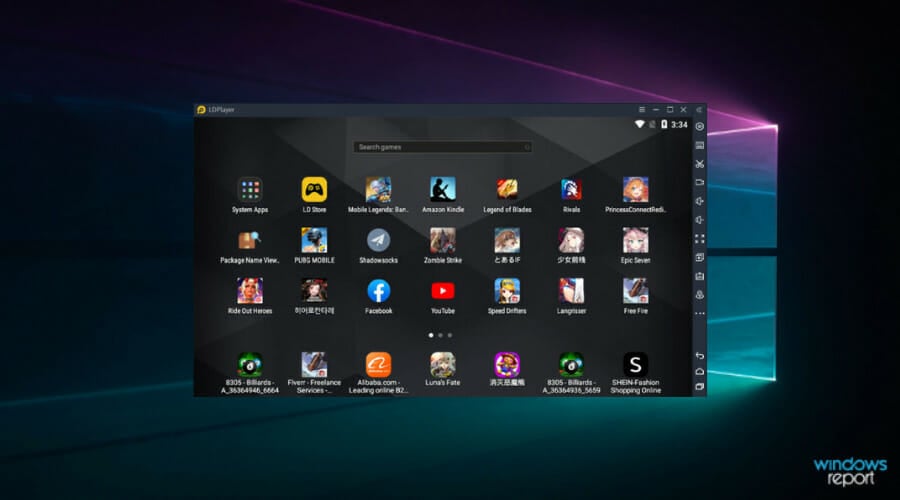
Topping off our list is an android emulator that deserves the #1 spot not only because it is indeed completely free but also because it is indeed the best Android emulator for Windows.
While relatively newer to the market and maybe not with the same resounding name as our other entries, LDPlayer does a wonderful job of breaking the barrier between mobile and PC gaming.
Enjoy all of the top games on Android on your PC device, and instead of wearing and tearing through your phone’s battery and touchscreen, simply use your mighty PC with a mouse, keyboard, or controller.
The games will run smoothly, no matter how complex or large they are, even full-scale mobile MMORPGs.
In addition, such a powerful android emulator can enhance your Android gaming experience regardless of processor provider, assuring the very high quality of your game.
Other aspects worth mentioning include custom controls, multi-instance functions, macros, and of course, high graphics and FPS performance.
Overall, LDPlayer is our top choice when merging Android and Windows OS.
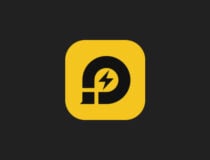
LD Player
Need to play an Android game, but your phone can’t handle it? Play it on PC with this amazing free emulator!
BlueStacks – The preferred choice of many
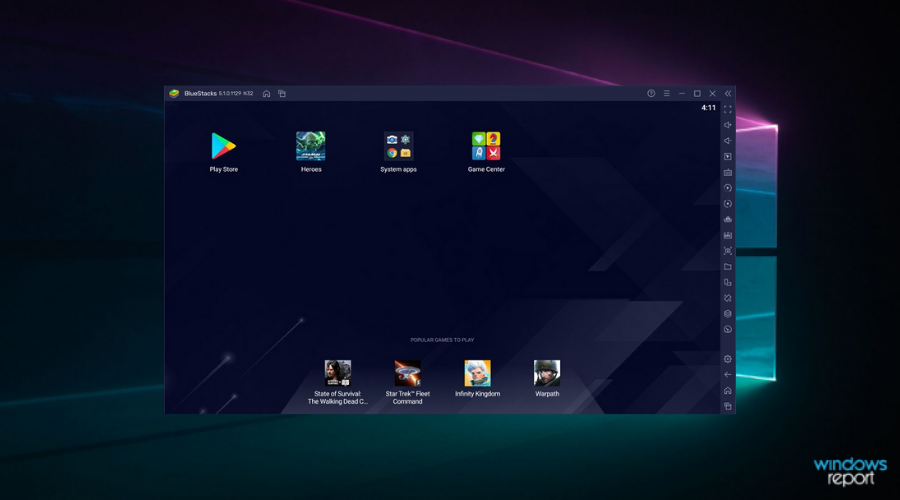
BlueStacks is definitely the most famous Android emulator (founded 8 years ago) on our list, and it is also the most widely used one. And rightfully so.
It is totally free, and after several tests, we concluded that this is the best Android emulator for Windows XP, Windows 7, Windows 8/8.1, or Windows 10.
BlueStacks runs 97% of what’s inside the Google Play Store on your Windows PC, as long as you run Windows XP or later.
It is the single Android App Player that we recommend virtualizing the full Android experience as Windows software without any harm to your system.
In general, BlueStacks is the best for playing Android games on their computers, but it’s okay for other purposes, as well. Also, it’s very simple to use, so even if you’re not an ‘advanced user, you’ll do good with this emulator.
Unlike others, BlueStacks 3.0 allows you to run multiple Android Apps and Games simultaneously.
Furthermore, the most recent update – BlueStacks + N Beta, represents the first and only Android gaming platform to have Android 7, while the majority of other Android emulators run Android 4.4.
This means you will use an upgraded graphics engine, making your games faster and better looking. And this is exactly why BlueStacks is our single and most honest recommendation.

BlueStacks
Try out one of the most popular Android emulators worldwide and find out what performance means, all completely free!
Nox Player – Best for gaming
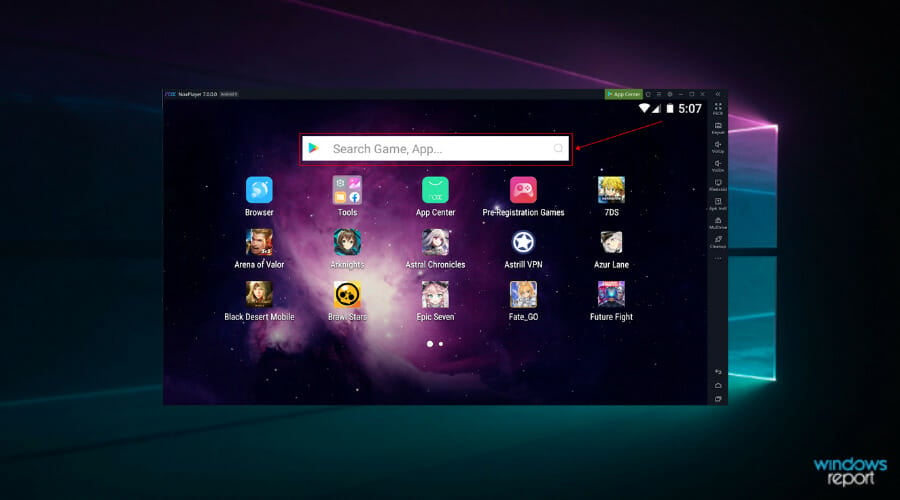
Nox Player is another great Android emulator for playing Android games on your PC.
To complete the gaming experience, Nox offers some additional utilities and additions, such as support for the computer’s keyboard and mouse, as well as the gamepad.
It could be laggy sometimes, but the overall impression is satisfying. Another good thing is that it doesn’t come with any additional software.
The tool uses the hardware resources of your PC to ensure an awesome gaming experience for all users interested in emulating android games. So, relying on the PC resources, you only have to choose from your library any game you like.
With this rich-featured solution, you will experience Android games without any bugs or crashes. Make the best of it using a modern yet user-friendly interface that allows running entertaining games on PC.
Hence it’s very easy to run various games such as Clash of Clans, PUBG Mobile, Free Fire, and so on. And it’s possible to record your game if you want such a feature included.
Regarding more features, Nox includes tools like keyboard mapping, support for multiple controllers, regular updates, and app support.
⇒ Get NOX Player
MEmu – Because compatibility is key
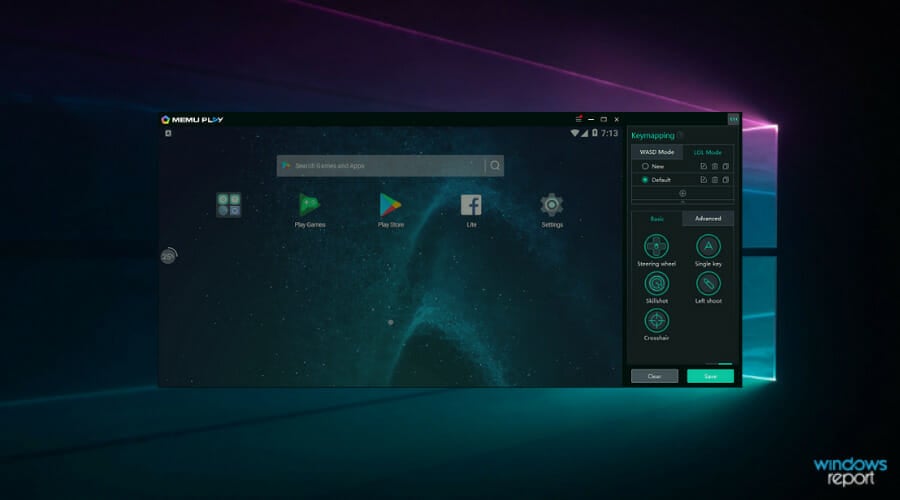
MEmu is an excellent Android emulator created for one purpose only: gaming. Supporting both AMD and Intel chipsets, this tool will run on every computer.
It also supports KitKat, Lollipop, and Android Jelly Bean. This makes it extremely powerful and puts it in a good position.
More so, this tool offers amazing graphics for the games you emulate on your PC. The user interface is also very promising regarding accessibility and control options.
The keymapping offers great control features and offers the user standard WASD keys to enjoy the most dynamic games. And regarding installation, it’s easy because you can go to Google Play and pick anything you prefer.
Plus, MEmu allows transferring files from Windows to Android easily with one-click actions. If you want to transfer files on your mobile device, you only have to add them to the tool, and that’s it.
You can play and run almost every app and game (problematic apps and games are problematic for every emulator, right?). From all its features, here are the most important ones that you should consider:
- Sharing files between Android and Windows PC
- GPS location simulation
- Watch live shows and TV channels
- Fast APK installation
- Great experience with a well-designed user desktop
⇒ Get MeMu
Droid4x – Offers exciting add-ons
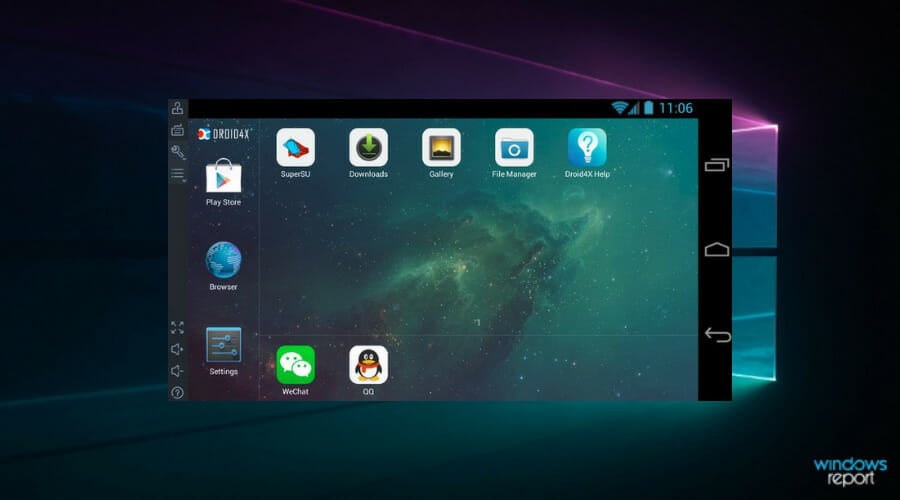
Droid4X is one of the best choices for simulating Android on your computer. Addons are among the most interesting things in this emulator, which you can use to enhance the application’s functionality.
It comes with a pre-installed Google Play Store and also beats the competition in gaming, although there are better options in terms of stability.
Another great feature is an app that you can install on your Android phone, so you can control games on your computer. Use this free Android emulator for your Windows PC with confidence.
With a popular solution like this, you have assured qualitative emulating services of Android applications. Either you only want to relax with funny games or need an app for driving purposes, it’s all there.
Moreover, the downloading process is so easy any toddler can do it. Any application you may need can be installed from the embedded download option.
Another intelligent feature is the developer capability that allows developers to test their games within the app. More features include recording options, compatibility with Windows 7 to 10, and increased gaming quality.
⇒ Get Droid4X
Genymotion – Developer’s favorite
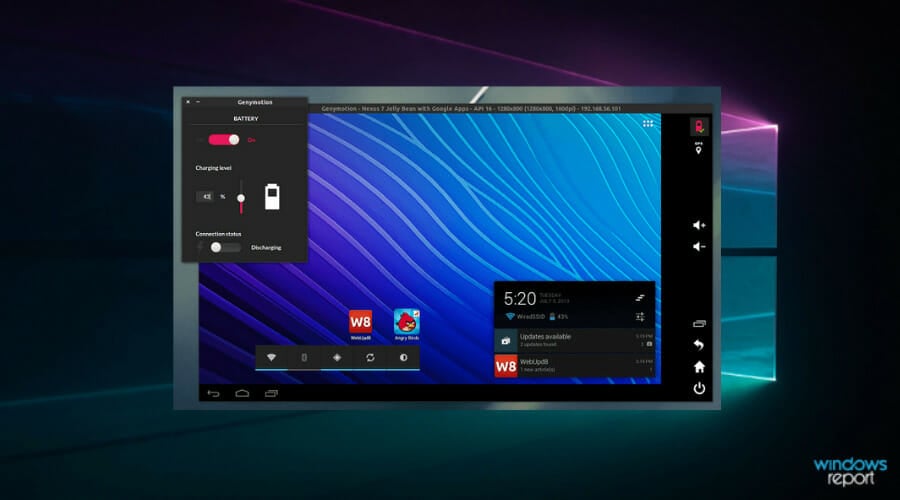
And now something for developers! Genymotion is the best Android emulator for Windows if you’re into developing Android games on your computer.
It emulates apps and games on various Android devices without requiring you to own that device.
Also, besides choosing the device Genymotion will ‘act’ as, you can also set up various versions of Android, so you can experience how apps and games work in different environments.
You can, as well, easily switch between devices by your desire. Genymotion is the opposite of AMIDuOS because it’s great for developers but not for regular users.
Therefore, using this solution, you will get complete virtualization services for multiple purposes like games running on desktop or development needs.
In other words, it offers guaranteed testing methods and integrations like CircleCI, Bitrise, Terraform, etc. So, in terms of features, Genymotion includes infrastructure control, security for enterprises, infinite scalability, and 3000+ android device configurations.
Another great function for developers and users is scalability performance, meaning that you can have access to unlimited virtual devices and run them simultaneously for test sharding.
⇒ Get Genymotion
Andy – It’s completely free

Andy is a lesser-known Android emulator for Windows PC users, but it’s free. It used to be a little buggy when it first came out, but most of the issues have been fixed.
Andy supports some unique features that are not supported by all Android emulators out there, like remotely playing games on your computer from a mobile phone, ARM support, and the ability to install apps using your desktop browser directly.
This emulator is also interesting because it ensures the most up-to-date Android OS at all times.
Using such an emulator solution, it’s very easy to access your stack of used Android applications. Either productivity apps or games, you can convert it on the fly for the desktop version.
Also, it provides users with unlimited storage for app installation on multiple devices, like Mac or Windows. Hence running favorite games on PC can not be easier.
Moreover, you don’t have to worry about different Android versions thanks to the most updated versions assured by the software.
Regarding the features of this tool, you can enjoy Windows 7-8 compatibility, Smooth Android UI, MacOS support, phone as a controller, sensors integrations, Android cloud service, and more.
⇒ Get Andy
Koplayer – Comes with additional features for superior gaming

Koplayer is a well-rated app that is free and lets you open all the apps from the Google store, making it one of the best free Android emulators for Windows.
This emulator uses a new x86 Kernel technology that should make it faster, better, and more compatible than any other emulator. Koplayer is compatible with Windows 7, 8/8.1, and 10.
The game supports a gamepad, mouse, and keyboard, so your gaming sessions could be more pleasant. It also offers you some interesting features for the camera, keyboard, and microphone.
That lets you record your gaming sessions, make screenshots and share them with your friends.
Mostly, using this emulator, you can perform specific actions like installing different apps from Google Play Store, simply downloading APK files, or running android games using your PC peripherals as a controller.
Coming up to the features, this software includes game recording and sharing, enhanced gaming performance, compatibility advantage, full Play Store support, and a built-in video recording function.
You can try it and let us know in the comments section how it works.
⇒ Get Koplayer
We’ll end our list here. As you can see, there are a lot of useful Android emulators for Windows out there, which is a great improvement over a few years’ periods. You can basically choose the right emulator, based on your needs, skill level, and desires.
Remember that some android apps have a web version, including WhatsApp (WhatsApp Web). If you are planning to use these, an emulator is not a necessity.
For those running an old computer, check the best emulators for low-end PCs.
What’s your favorite Android emulator to use on your Windows 10 computer? Or you maybe know some quality emulator that we didn’t list here? Tell us in the comments.
Newsletter
Лучшие эмуляторы Андроида на ПК
В одном месте мы собирали самые популярные и востребованные Андроид эмуляторы для разработчиков и простых любителей мобильных игр, приложений. Читайте наш обзор и скачивайте лучшую программу для решения конкретных задач.
Общий рейтинг
Общие сведения
Функции программы
Импорт и экспорт данных
Общие сведения:
Лицензия
Русский язык
Версия Android
Рейтинг
бесплатная
5.1.1 / 4.4.2
9.7
Функции программы:
Эмуляция интерфейса ОС
Создание ярлыков для быстрого запуска приложений
Файловые ассоциации
Настройка параметров отображения
Настройка контроллеров (клавиш)
Предустановленный файловый менеджер
Предустановленный браузер
Создание нескольких виртуальных устройств
Инструменты для разработчиков
Сворачивание виртуальной машины в трей
Наличие полноэкранного режима
Рейтинг
Импорт и экспорт данных:
Установка приложений из Google Play
Инсталляция программ перетаскаиванием
Fake GPS location
Запись звука с микрофона
Запись видео с экрана в файл
Рейтинг

BlueStacks
Эмулятор BlueStacks представляет собой универсальное многофункциональное решение. Вы получаете доступ к интерфейсу ОС Android и неограниченному количеству приложений, игр, специально адаптированных под виртуальную машину. Разработчики постарались – создали хорошую базу.
Также BlueStacks App Player без проблем запускает любые программы из Google Play, apk, загруженные из сторонних источников. Специально для них предусмотрен установщик приложений. Вдвойне приятно, что эмулятор Андроид создает ярлыки игр в папке пользователя ПК (см. скриншоты). Вы можете перенести иконки Instagram и других часто используемых сервисов/игр на рабочий стол и запускать как обычную Windows программу менее чем за 10 секунд! В трее BlueStacks потребляет минимум ресурсов.
Особенности работы в программе BlueStacks на ПК:
- Возможность тонкой настройки всех параметров эмулятора;
- Простой, не перегруженный интерфейс на русском;
- Установка Android программ из разных источников в 2 клика;
- Высокая скорость запуска приложений Android;
- Запуск в отдельных вкладках – легкое переключение;
- Бесплатная эксплуатация ПО Android Emulator.
- Доступны функции подмена местоположения;
- Интеграция в меню проводника Windows Finder;
- Содержит собственный центр приложений, где представлены многие игры, в т.ч. PUBG Mobile;
- Имитация встряхивания, наклона и движений джойстиков, жестов на сенсорном экране при помощи клавиатуры и мыши;
- Можно синхронизировать данные прохождения игр для реальных устройств и эмулируемого на стационарном компьютере;
- Иногда для полноценной работы игровых приложений, необходимо зайти bios и активировать движок виртуализации — эмулятор сообщит об этом и даст ссылку на инструкцию в случае необходимости.
Полный обзор »

Функциональный Нокс отличается минималистичным интерфейсом, наличием мульти-режима (несколько устройств) и просто огромным количеством разнообразных опций, которые, фактически, и не сильно нужны обычному пользователю, но когда-нибудь точно пригодятся. Удобство использования, быстродействие и другие параметры здесь на высоте!
Также у эмулятора Nox App Player есть одно очень полезное свойство – он подключается ко всему оборудованию ПК, чтобы реализовать стандартные функции мобильного устройства. К примеру, если на вашем ноутбуке есть камера, виртуальный планшетный компьютер воспримет её как собственную — драйвер не понадобится, программа использует системные. Также хорошо работает запись видео с экрана – обладатели мощных ПК смогут делать летсплеи прямо в эмуляторе.
Особенности NoxPlayer:
- Утонченный дизайн и понятное русскоязычное меню утилиты;
- Портирование программного обеспечения в один клик;
- Возможность создания нескольких «виртуалок» с Android 4.4.2 KitKat или Андроид 5.1.1 Lollipop — 7.0 Nougat;
- Настройка потребления оперативной памяти и ресурсов ЦП, видеочипа;
- Управление клавиатурой, геймпадом, запись скриптов, множественные инстансы;
- Полный функционал операционной системы Андроид без ограничений;
- Получение Root доступа одним щелчком мыши, чему порадуется любой пользователь — геймер;
- Установка apk перетаскиванием на экран эмулятора;
- Возможность использовать общие папки для файлов с компьютером;
- Хорошая оптимизация под приложения и игры + большой дисплей ПК вместо маленького экрана телефона;
- Интеграция с панелью уведомлений Windows 10 x64 (Mac OS, Linux и любые x86 платформы пока не поддерживается).
Полный обзор »

Эмулятор MEmu представляет собой нечто среднее между двумя описанными выше программами. Он помогает очень быстро и удобно запускать игры, приложения без лишней мороки с установкой. «Внедрившись в систему», MEmu без спросу выставляет ассоциации с установочными файлами. Значит, двойной клик по любому скачанному apk запускает процедуру его установки – это весьма удобно и экономит время.
MEmu позиционируется как софт для геймеров, полностью оправдывая предназначение. В программу даже встроен каталог Android игр (angry birds и иже с ними), но ввиду происхождения и отсутствия локализации (made in China), не рекомендуем им пользоваться. Проверенные apk вы всегда найдете на Softcatalog. В остальном, продукт довольно качественный, хотя и не без огрехов, с которыми можно мириться.
Особенности:
- Наличие всех необходимых геймерам функций;
- Устаревшая система Android 4.2.2 на борту;
- Возможность устанавливать приложения с Play Market, альтернативного магазина и apk;
- Получение рут прав администратора автоматически в один клик;
- Тонкие настройки управления и горячих клавиш;
- Перегруженный, но понятный интерфейс с множеством фишек;
- Подстройка под крайнее разрешение экрана в игре;
Полный обзор »

Энди мало чем отличается от того же MEmu. Он ориентирован на любителей мобильных игр, но не тянет тайтлы с высокой производительностью графики (тормозит), при этом, имея удобную функцию управления через геймпад или подключенным по сети смартфоном. Также «виртуалка» постоянно рекомендует вам загрузить какое-нибудь приложение от спонсоров. Собственно, «навязчивость» в попытках заработать на рекламе, и побудила нас оценить Andy немного ниже аналогов. Хотя вещь достойная.
Отличительные особенности эмулятора Andy:
- Возможность подключения геймпада и тонкой настройки клавиатуры;
- Красивый процесс инсталляции – этого не отнять;
- Нестабильность – программа часто зависает и крашиться;
- Наличие всех необходимых функций эмулятора Android ПК;
- Отсутствие проблем с освоением для начинающих пользователей;
- Перетаскивание apk на рабочий стол для быстрой инсталяции;
- Совместим со всеми новыми версиями платформы Windows.
Полный обзор »

Genymotion – эмулятор, основанный на Virtual Box. Его функции ограничиваются созданием образа виртуальной машины. Позиционируется как лучшее средство для профессионального тестирования приложения. Если посмотреть на список моделей, операционную систему которых он может продублировать на вашем ноутбуке, с этим сложно не согласиться. Генимоушен поможет разработчикам в доведении приложения до «идеала» под самые разные модели смартфонов и планшетов. Такие эмуляторы обычно используют, чтобы протестировать мессенджеры или любые другие приложения, не покупая несколько физических девайсов с разными дисплеями. Простым любителям мобильных игрушек они вряд ли понадобятся.
Особенности:
- Отсутствие поддержки процессоров AMD (Intel only);
- Огромный список моделей устройств;
- Возможность создать несколько виртуалок с разными настройками посредством Virtual Box;
- Чтобы скачать эмулятор Андроид на ПК потребуется пройти процедуру регистрации;
- В бесплатной версии урезан функционал;
- Пользовательский интерфейс программы на английском языке.
Полный обзор »

Еще один программный продукт для геймеров, призванный добавить на персональный компьютер, ноутбук с операционной системой Windows (7-10) немного развлечений из мира Android. Программа имеет яркий, но доступный и незапутанный интерфейс на английском, тонко настраивается под игры: вы можете забиндить на кнопки клавиатуры даже определенные точки на виртуальном дисплее, поддерживается подключение геймпада (смартфонов и планшетов в т.ч.).
Как и большинство аналогов, эмулятор Droid4X основан на «Андрюше» 4.2.2, отличается высокой скоростью работы и неплохими показателями производительности в играх. Например, по утверждению наших коллег, виртуалка «тянет» даже такие требовательные Андроид игры с мультиплеером, например, последний Asphalt – и это не на самом мощном ПК.
Особенности:
- Англоязычное меню клиента (ОС русифицирована);
- Чистая рутованная система без изменений;
- Настройка управления десктопного клиента под игры;
- Поддержка «тяжелых» приложений (для них нужна мощная видеокарта);
- Подключение геймпада с мультитач.
Полный обзор »

GameLoop (ex Tencent Gaming Buddy)
Относительно новый эмулятор GameLoop представляет собой целую игровую платформу с функцией запуска портативных Android-игр на ПК. Ранее программа называлась Tencent Gaming Buddy и позиционировалась как официальный эмулятор для игры в PUBG Mobile на компьютере, поэтому она отлично оптимизирована для запуска этой игры на слабых ПК и, по заявлениям разработчиков, справляется с ПАБГ лучше, чем другие эмуляторы Андроид-игр.
Среди плюсов программы стоит отметить гибкую настройку конфигураций и раскладки клавиатуры, удобство поиска контента и новых игр, простое и регулярное обновление до последних версий и малый объем занимаемого места на вашем ПК. Однако, недостатков у программы тоже хватает. Разработчики снабдили приложение старой версией Android, что подходит для запуска далеко не всех приложений Android на ПК. Другие популярные эмуляторы на Windows и MacOS работают на более новых сборках Андроида.
Еще один существенный минус в том, что это и не полнофункциональный игровой магазин по примеру Steam, uPlay, и не привычный пользователям эмулятор. Продукт довольно специфичен и мы бы рекомендовали попробовать его разве что ярым фанатам PUBG. Однако, после переименования Tencent Game Buddy в GameLoop разработчики пообещали развить продукт и чуть ли не превратить его в лучший эмулятор Android на ПК, поэтому следите за релизами. Возможно, следующее обновление оболочки сделает программу лучше и принесет такие важные функции, как файловый менеджер, создание макросов, плагинов, поддержку USB флешки и объединение памяти с жестким диском ПК.
Особенности GameLoop:
- Эмулятор поддерживает портретный и полноэкранный режим картинки;
- Программа синхронизирует прогресс игр с портативных устройств и на эмуляторе;
- Антивирусы китайских и украинских разработчиков могут воспринимать утилиту как вредоносную;
- Создатели снабдили приложение функционалом создания скриншотов и записи скринкастов;
- Отлично подходит для игр студии Tencent Game и считается официальным эмулятором PUBG Mobile и других мобильных продуктов студии, интегрируется в Chrome, позволяя еще легче находить и загружать нужные игры.
Полный обзор »

Windroy
Быстрый эмулятор, разработанный командой из Китая. Его главное преимущество – низкие системные требования. Удивительно, но виртуалка досконально повторяет интерфейс устройства Android 4.4.2 KitKat, однако основана на ядре системы Windows!
Как и в других приложениях из нашего обзора, здесь есть «Плей Маркет», файловый менеджер и прочие необходимые дополнения. Эмулятор Windroy не ориентирован на создателей и тестеров ПО. Его аудитория – обычные пользователи приложений и любители не особо требовательных игр.
Особенности:
- Ядро Windows 7 в основе;
- Высокая скорость запуска и работы;
- Поддержка большинства современных программ, игр;
- Минимальная база функций и настроек (все хорошо работает);
- Ориентация на рядовых «юзеров;
- Сложность со скачиванием – официальный сайт Windroy часто недоступен.

Remix OS Player – хороший эмулятор от китайских программистов для тестирования своих Android игр, приложений на компьютере. Отлично подходит для запуска 3D игр во встроенной памяти виртуального телефона, поэтому пользуется популярностью среди геймеров.
Несмотря на то, что Ремикс базируется на Android, он отличается видоизмененным стандартным интерфейсом, напоминающим ОС Windows или Mac. Главное окно эмулятора похоже на обычный рабочий стол ПК, элементы управления, оптимизированы под использование с помощью мыши и клавиатуры.
Бесплатное программное обеспечение дает необходимые «фишки» всем категориям пользователей. Заядлые геймеры смогут поиграть в любимые Clash of Clans, Subway Surfers на своем компьютере, но с удобным управлением. Разработчики насладятся интуитивно понятным интерфейсом и нормальными, в отличие от android sdk studio, условиями работы с открытыми приложениями.
Особенности Remix OS PC:
- Способность эмулировать операционную систему Android разных версий;
- Наличие root прав, без которых не функционируют некоторые мобильные приложения;
- Встроенный магазин приложений play маркет с официальными версиями программ;
- Формат файла apk для установки стороннего софта также поддерживается;
- Синхронизация мобильными устройствами (физическими) через интернет при помощи аккаунта Google;
- Программа работает быстро даже если у ПК небольшой объем оперативной памяти;
- Поддержка технологий Adobe Air Mobile сервер, удобный device manager;
- Отсутствие версии под Windows XP и более старые версии операционной системы.
Полный обзор »

Липдроид позиционируется как «всеядный» отличный эмулятор операционной системы. Если верить разработчикам, поддерживается запуск практически любой программы совместимой с ОС Андроид 4.4.4 и ниже (98% от ПО, представленного в «Маркете»). Добавьте к этому возможность открыть сразу несколько копий виртуалки, OpenGL Support и просто таки огромное количество настроек.
Получится лучший эмулятор Андроид с одним минусом, который, по нашему мнению, перечеркивает почти все его достоинства – сложность. Здесь палка в двух концах: для тестировщиков и гиков Leapdroid слабоват по возможностям, а обычный пользователь-«чайник» вряд ли его настроит.
Проблемы начинаются уже на этапе выбора ярлыка, а «Липдроид» создает их аж 2 – для ПК с процессорами, поддерживающими виртуализацию, и не поддерживающими. А вы гадайте, на какой кликать Leapdroid VM1 или Leapdroid VM2? Таких мелких моментов много, и они портят картину.
Особенности эмулятора Leapdroid:
- Гарантия корректной работы с любыми приложениями из «Маркета»;
- Перегруженное настройками меню в сравнении с управлением других эмуляторов;
- Относительно новая версия Android на компьютере (в сравнении с аналогами);
- Необходимость тонкой подстройки под ПК;
- Работа через VirtualBox, который тоже нужно будет настроить.
Полный обзор »
Ну что же. Мы с вами подошли к самой ответственной части обзора, но сможем ли выбрать эмулятор, который без зазрений совести назовем самым лучшим? Давайте подумаем.
- Во-первых, стоит отметить, что большая часть представленного ПО – решения от китайских разработчиков, которые быстро «охладевают» к проекту и перестают его «саппортить». Собственно поэтому версию Android выше 4.4 поддерживают не все, а то же тестирование программного обеспечения должно проводится на нескольких версиях ОС.
- Во-вторых, назвать best of the best невозможно по одной простой причине – разный софт рассчитан на разные категории пользователей. Попробуем грамотно распределить его.
BlueStacks, Andy, Nox, MEmu – популярные эмуляторы, бесплатные, приблизительно равные по возможностям, функциям, с похожей реализацией. Все они рассчитаны на простых пользователей, которым нужно установить, запустить, нажать кнопку и получить результат. Здесь вам не придется ничего долго настраивать — виртуальная реальность загрузится сразу, а интерфейс пользователя порадует интуитивностью.
На фоне собратьев выгодно смотрится Nox App Player. Плеер приложений устанавливается быстро, работает стабильно, поддерживает все современные игры. Предоставляет самое удобное управление и не требователен к ресурсам ПК. Приятно, что компьютерная программа одинаково удобна как геймерам, так и простым пользователям, а также не надоедает рекламой, в отличие от некоторых популярных альтернатив. Еще один плюс — для установки «компьютерных игр» из фирменного магазина не нужна учетная запись Гугл!
И еще пару слов о BlueStacks. Разработчики предлагают довольно качественный продукт с пакетом незаменимых сервисов. Например, стримминг видео в Twitch.tv, а также доступ к адаптированным версиям игр с переделанным под ПК управлением. Кроме всего прочего, в играх BlueStacks показывает себя очень хорошо. Эмуляция вполне качественная, а тормозов минимум, поскольку создатели программы убрали лишние процессы в ОС, снизив нагрузку на ОЗУ и центральный процессор компьютера.
Windroy – наш победитель в категории «простой эмулятор». Его нетребовательность к железу заслуживает отдельной чести и хвалы. Но если Windroy позволяет максимум «пробросаться птицами», то Droid4X вы без дискомфорта пройдете требовательные игры, некогда мигрировавшие на Android с ПК. С этим эмулятором работа станет, вы захотите покорить все трассы в Асфальте, уничтожить всех врагов в Gangstar, и, конечно же, поностальгировать за Infinity Blade, но на персональном компьютере. Root доступ для применения читов прилагается.
Для профессионального тестирования в нашем списке подходят целых три варианта эмулятора: BlueStacks, Genymotion и LeapDroid. Первый претендент попал сюда за качество исполнения. Второй за разнообразие образов — эмулируется почти любой сотовый телефон топового сегмента, а третий за количество настроек.
Заметим, что Genymotion и LeapDroid не содержат движка виртуальной машины, а просто создают образы для VirtualBox. Но Genymotion явно делает это лучше. В базе программы профили нескольких десятков смартфонов и планшетов на разных ОС, вплоть до Nexus на Android 7 Nougat. Причем набор постоянно пополняется – это подойдет для разработчиков и тестеров.
Что же касается LeapDroid – это софт для гиков и продвинутых пользователей. Если вы хотите потратить достаточно много времени, но методом проб и ошибок настроить эмулятор на идеальную работу, рекомендуем к бесплатному скачиванию. Поддержка opengl (технологии аппаратной виртуализации) несомненно будет плюсом при выборе среди аналогов. Однако, среда разработки не отключена. Продукт более бытовой, нежели специализированный. В лучшие эмуляторы Android его записывать рано.
P.S. продвинутые пользователи наверняка спросят, а где же эмулятор youwave, который так хвалят на других сайтах? Отвечаем, мы не тестировали продукты, основанные на ICS и более старых версиях операционной системы. То же самое мы скажем, если вы пришли скачать эмулятор Андроид на Компьютер Amiduos или Koplayer — приложения явно устарели и давно не обновлялись.